Как создать свой сайт бесплатно и быстро самому в яндексе: «Как создать свой сайт на Яндексе?» – Яндекс.Кью
РазноеСоздание сайта на Яндекс Народ бесплатно, конструктор сайтов html
Яндекс Народ — бесплатный хостинг и сервис для создания сайтов html с помощью конструктора. Сервис Яндекс Народ подходит для новичков, без малейшего опыта создания сайтов, как и известный всем Юкоз. Вы просто выберете нужные блоки в конструкторе и, при этом, не придется тратить ни копейки. Вот этапы создания сайта на Народе:
Заходим на narod.yandex.ru, регистрируемся и жмем большую кнопку «Создать сайт». Ваш сайт будет иметь адрес: ваш_логин.narod.ru, поэтому при регистрации выбирайте подходящий для тематики сайта логин. Совет: у кого уже есть аккаунт с неподходящим для адреса сайта логином — завести новый аккаунт. Попадаем в конструктор:
Выберете один из предлагаемых вариантов, или последний — сайт «с чистого листа». Каждый вариант имеет различный набор страниц и условную специфику — пусть вас это не смущает, потом вы сможете добавить страницы и удалить ненужные.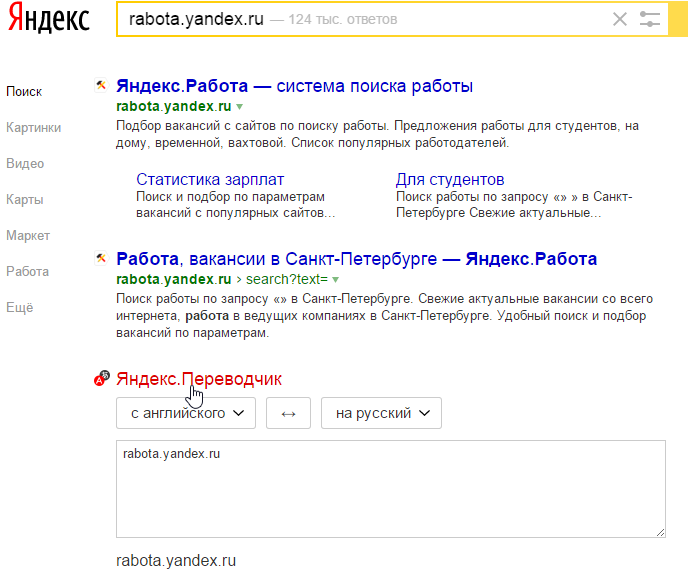
И, вообще, все выбранные параметры, например название сайта — легко изменяются в дальнейшем, смело идите вперед. Выбираем дизайн сайта, и он становится (пока пустой) доступен для пользователей Интернета:
Адрес сайта: ваш_логин.narod2.ru. Вы, чуть позже, сможете сделать сайт доступным по адресу без этой двойки, сделав его основным. Вот таким образом: щелкаем по названию раздела (там, где находитесь, вверху страницы) и выбираем нужное в выпадающем меню. Таким же образом можно менять дизайн, попасть в раздел «Управление файлами» и др. Итак, видим перед собой
С помощью панели, как мы видим (слева), можно добавлять новые страницы и редактировать существующие, чем мы и займемся. Чтобы выбрать нужную страницу из тех, что у нас уже есть, нажимаем «Управление страницами» и в появившимся окне со списком страниц жмем на нужную.
Чтобы выбрать нужную страницу из тех, что у нас уже есть, нажимаем «Управление страницами» и в появившимся окне со списком страниц жмем на нужную.
Теперь правая часть панели: это блоки, из которых будет состоять сайт, они находятся во вкладках: Основные, Медиа, Общение и т.д. Важно: любой блок размещается на редактируемой странице или на всем сайте — поставить галочку, как на картинке (это блок Текст):
Кроме того, все блоки можно перемещать по редактируемой странице простым перетаскиванием. Мы видим, что в блоке мы можем редактировать текст: шрифт, выравнивание, вставлять ссылки, картинки и т.д. Аналогично работать с блоками Меню, Новости, Картинки — задавать масштаб, расположение на странице и т.д. Не забываем о том, что любые действия можно отменить, т.е. действуем смелее. А дальше публикуем наши изменения, с возможностью предварительного просмотра:
Рядом с этим блоком кнопок находится Помощь — подробная справка сервиса.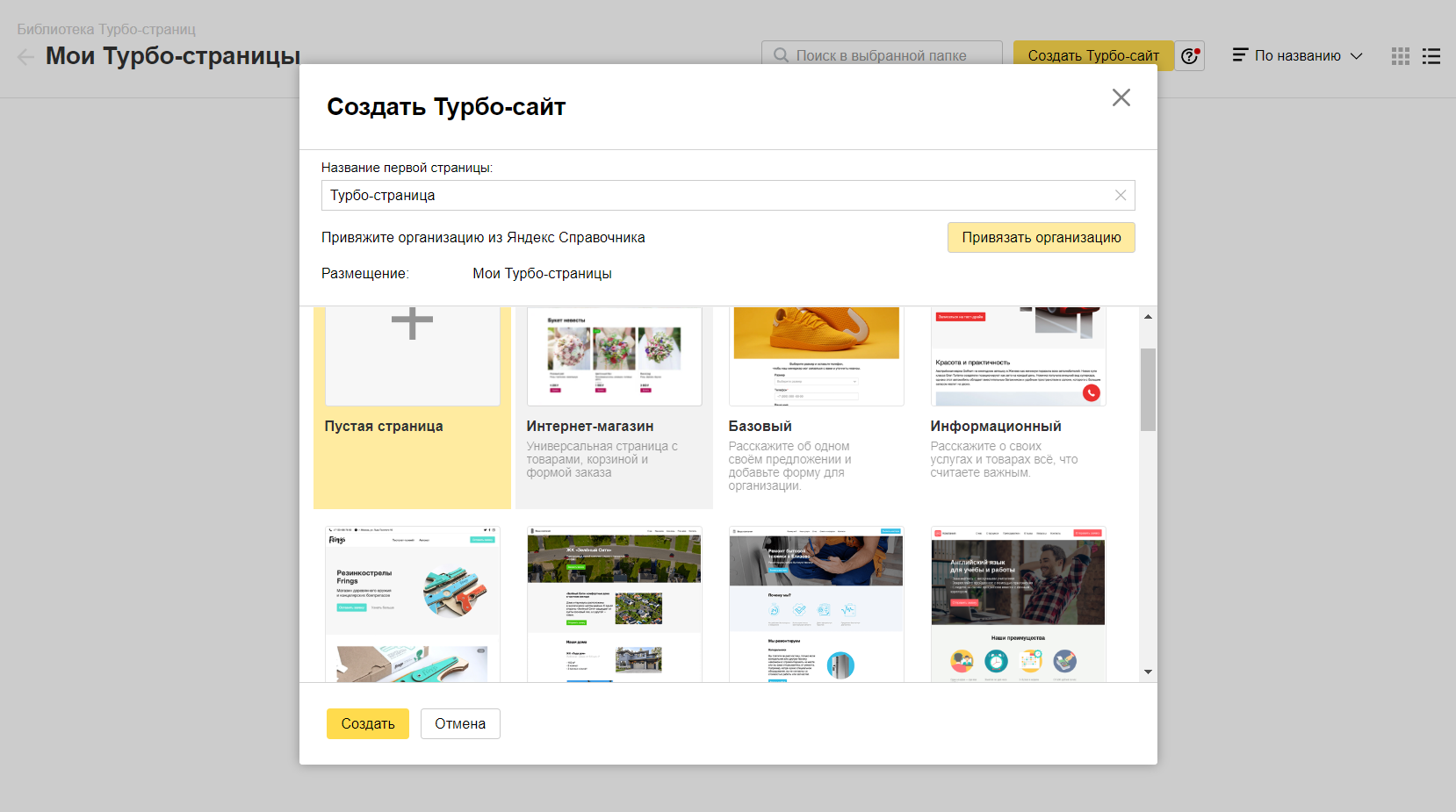 Я же привел сжатую схему создания сайта на Народе. Отмечу, что Яндекс Народ имеет инструменты, позволяющие создать на сайте Опросы, Комментарии, Гостевую книгу, установить Счетчики статистики и др. Кроме того, сервис поддерживает загрузку FTP, например, программой FileZilla.
Я же привел сжатую схему создания сайта на Народе. Отмечу, что Яндекс Народ имеет инструменты, позволяющие создать на сайте Опросы, Комментарии, Гостевую книгу, установить Счетчики статистики и др. Кроме того, сервис поддерживает загрузку FTP, например, программой FileZilla.
О переезде сайта Народ на Юкоз
Поделиться с друзьями:
Создание сайта на Яндексе
Все в Рунете крутится вокруг Яндекса: он может выкинуть из поиска отличный, с уникальным контентом и дизайном сайт, может накинуть десяток-другой ТИЦ по непонятному оптимизатору алгоритму, может дать хорошие клики в РСЯ
, а может запросто подвести под нервный срыв неадекватными ответами Платона Щукина. Создание сайта на Яндексе в большинстве случаев поможет избежать многих проблем, так что давайте рассмотрим и этот вариант сотрудничество с крупнейшей поисковой системой российского сегмента Всемирной паутины.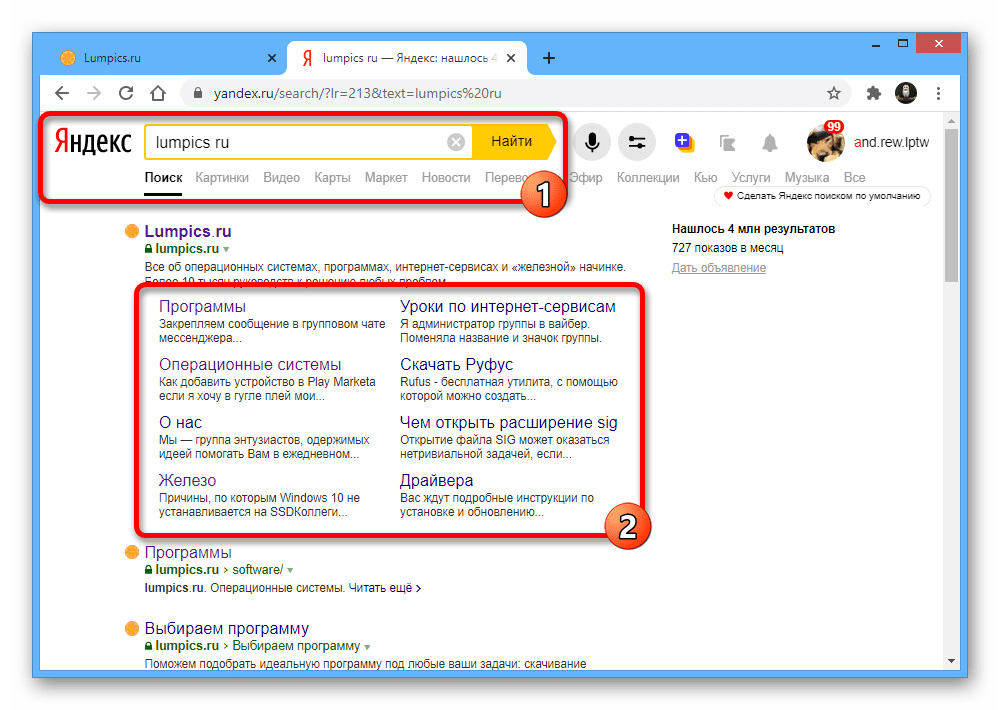
Для начала озвучу плюсы и минусы создания веб-ресурса на Яндексе. Начнем с положительных моментов:
- Бесплатный хостинг. Отличная возможность научиться создавать собственные порталы.
- Наличие конструктора сайтов.
- Четыре месяца на раздумья: нужен ли вам такой сайт? По истечении этого срока, если на проекте не проводились работы, сайт будет, скорее всего, удален.
- Выбор конструктора для создания динамических или статичных страниц.
- Бесплатный домен третьего уровня – с возможностью прикрепить свой домен второго уровня.
- Создание сайта буквально в считанные минуты.
- Возможность работать с РСЯ даже с доменом третьего уровня.
- Доступ к файлам через FTP.
- Любовь Яндекса (почти гарантированная индексация страниц и прочие плюшки).
Теперь посмотрим на минусы создания сайта на бесплатном хостинге Народ:
- Вечно висящий баннер РСЯ.
- Нет поддержки базы данных и серверных скриптов.
 Зато есть возможность создавать бэкапы через FTP и работать с java.
Зато есть возможность создавать бэкапы через FTP и работать с java. - Сайт принадлежит Яндексу.
- Немного неудобный конструктор сайтов.
Как видите, при правильном использовании возможностей площадки Народа.ру можно создать довольно приличный сайт, который будет нравиться Яндексу. Начнем?
Создание сайта на сервисе Яндекс.Народ
Итак, заходим на Народ – ссылку на сервис можно найти в профиле почты.
Нам тут же предлагают создать сайт с доменом третьего уровня, состоящим из нашего ника и слова narod.
Что ж, жмем кнопку «Создать» и попадаем к Мастеру Настроек (если можно так назвать сервис). Для начала нам следует определиться, какая направленность будет у нашего веб-ресурса: коммерческая, персональная, фанатская или все пойдет с чистого листа. Выбираем последний вариант, хотя особой разницы в шаблонах нет.
Вбиваем название сайта и загружаем шапку. Оставим копирайт – это же наше творение, которым мы будем гордиться!
Далее выбираем шрифт, оформление и макет: полотно, две или три колонки. Выберем две колонки – мне просто кажется что так можно больше информации разместить на сайте.
Выберем две колонки – мне просто кажется что так можно больше информации разместить на сайте.
Жмем кнопку «Начать заполнять». Кстати, создавая сайт в Яндексе на Народе, вы всегда можете отменить свое последнее действие.
Итак, перед нами шаблон главной страницы. Как мы его заполним, зависит только от нас – наполнение идет путем перетаскивания блоков из панели на поля страницы. Рекомендую попробовать все что можно – ненужный блок удаляется нажатием на крестик в право верхнем углу.
Заполняем нужные блоки информацией. Кстати, блок можно сделать сквозным, активировав галочкой нужную функцию.
Поработав с главной страницей, можно приступать к созданию внутренних страниц. Если вам нужна сайт-визитка или страничка под МФА, можно остановиться и нажать кнопку «Опубликовать». Если вы создаете полноценный ресурс, идем дальше и жмем «Добавить страницу».
Создаем раздел «Кто я?», в котором указываем меню и ни в коем случае не ставим галочку «По образцу».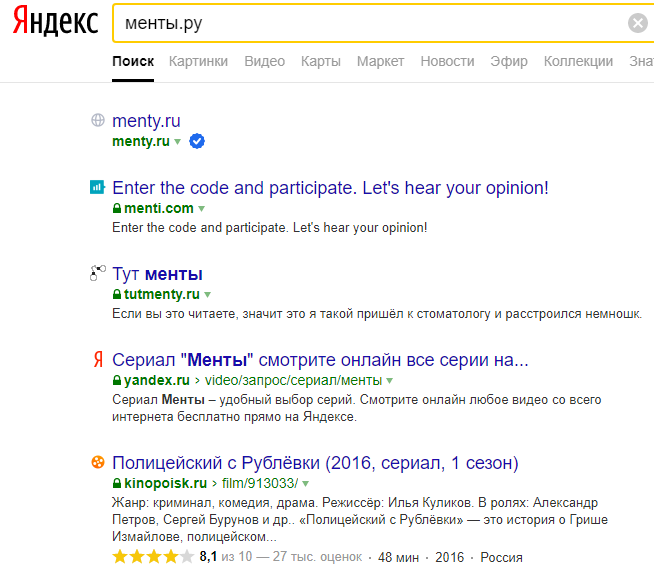
В раздел «Кто я?» добавим пару страниц о себе. Для этого создадим новую страницу с названием «Обо мне». Важно: напомню еще раз — не ставьте галочку в поле «По образцу» и установите метку в поле «Урл».
Как заполнить информацию о себе? Перетяните блок «Текст» на страницу и напишите что нужно.
Обязательно нужно прописать меню, иначе страницы будут созданы, а найти их будет очень проблематично.
Если не получается найти информационную страничку «Обо мне», нужно зайти в редактор блока «Кто я?» и сделать нужные настройки. Все остальное добавляется аналогично: Контакты, Новости, Текст, Меню, Картинки, Фотогалерея (с Яндекс.Фото), Обратная связь, Стена, Виджеты, Внешний код.
Работа с созданным сайтом на Яндексе
Итак, вы создали сайт на Народе. Теперь можно с ним провести более тонкую работу. Можно удалить – первый блин комом наверняка получился, можно зайти и отредактировать в любой момент (новости добавить или картинку, к примеру), можно свой домен «припилить», а можно и почту «приклеить».
Как происходит добавление почты и домена, подробно описано у Яндекса, ссылки на инструкции есть в там же, где и ссылка на редактор, все доступно и просто.
Итак, я закончил создание сайта на Яндексе, вот что у меня получилось:
Для сайта-визитки – отличный вариант, для сайта МФА и «прокладок» — тоже. Но полноценный сайт я бы не стал делать на Народе – слишком много уходит времени. Хотя если приобрести опыт, то…
То – успехов вам. А в помощь – видеоролик, рассказывающий о том как создаются сайты на бесплатном хостинге Яндекса.
Яндекс.Про — профессиональный инструмент для заработка в разных сферах
Яндекс.Про — профессиональный инструмент для заработка в разных сферахЕдиная площадка объявлений об аренде автомобилей — сравните предложения автопарков. Удобный поиск, большой выбор, реальные фото.
ВыбратьВаш помощник и профессиональный инструмент для заработка
ПодробнееВсё о самозанятых — прямых партнёрах
Информация в статьях этого раздела предназначена для самозанятых водителей, которые уже сотрудничают или хотели бы сотрудничать с сервисом как прямые партнёры.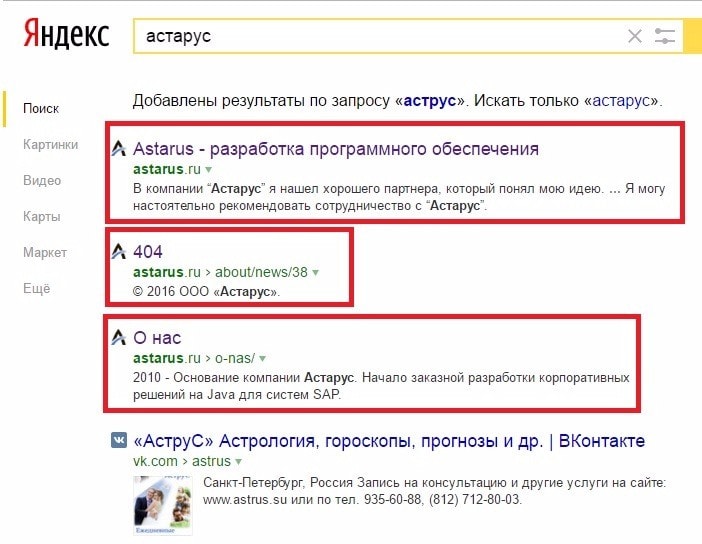
Безопасность
Рассказываем, как делаем сервис безопаснее для водителей и пользователей.
Тарифы
У каждого тарифа — свои особенности. Выберите условия, которые подходят вам
Стандарты качества
Что делать, чтобы получать больше пятёрок и чаевых, и за что доступ к заказам может быть ограничен
Как проверяются стандарты
Всё о проверках, которые нужно пройти, чтобы сохранить доступ к заказам.
Яндекс.Про
Как работать с приложением для выполнения заказов
Программа привилегий
Экономьте на бензине, быстрее решайте рабочие вопросы и больше зарабатывайте
Как заработать
Всё о том, как спланировать доход в сервисе: про бонусы, комиссии и график
Брендирование
Всё об оклейке и световых коробах: преимущества, инструкции и ответы на вопросы.
Возникли проблемы?
Если у вас возникли проблемы в работе с сервисом, можете поискать ответ в списке популярных вопросов или задать вопрос службе поддержки.
Контакты
В вашем городе нет Центра для водителей. Если у вас есть вопросы по работе с сервисом, напишите в поддержку через Яндекс.Про или форму обратной связи.
К сожалению, браузер, которым вы пользуйтесь, устарел и не позволяет корректно отображать сайт. Пожалуйста, установите любой из современных браузеров, например:
Как продвинуть сайт самостоятельно. Введение.
В данном цикле статей мы рассмотрим несколько основных инструментов, которые специалисты относят к технической оптимизации. А именно, что необходимо сделать на сайте (блоге, в интернет-магазине), что бы это в дальнейшем повлияло — прямо и или косвенно — на продвижение сайта?
Предполагается, что вы имеете полный доступ к вашему сайту, можете добавлять новые страницы, изменять код, экспериментировать с дизайном.
Не важно на каком языке написан сайт, или какой конструктор/CMS вы используете – рекомендации универсальны.
Поехали!
Бесплатный инструмент для анализа статистики посещений, конверсии и производительности сайта. Последние нововведения в Аналитике позволяют отслеживать статистику посещениях сайта в реальном времени.
2. Подберите ключевые слова для основных страниц.Для этой задачи есть два основных инструмента:
Первоначальный анализ можно свести к небольшому списку, например из 10-20 основных слов/фраз. Со временем этот список будет изменяться – что-то перестанет быть актуальным, а какие-то слова, наоборот, войдут в сферу ваших интересов.
На основании ваших исследований из пункта 2, давайте опишем страницы так, чтобы поисковые системы “захотели” показать ваш сайт в своих результатах.
Здесь не стоит задача использовать как можно больше ключевых слов на странице и в тегах. Как правило, одна страница – это одно ключевое слово, плюс несколько сопутствующих.
Как правило, одна страница – это одно ключевое слово, плюс несколько сопутствующих.
Есть 7 основных элементов, где можно использовать ключевые слова:
- Адрес (URL) страницы.
- Тег Title: 60-70 знаков (включая пробелы).
- Мета-тег Description: 155-160 знаков.
- Заголовки и подзаголовки в тексте. В коде это h2-h5.
- Описание картинок на странице: тег ALT.
- Текст, также известный как “контент”.
Для этого надо “собрать” все страницы сайта в один файл: sitemap.txt или sitemap.xml и залить его в корневой каталог, то есть mysite.com/sitemap.xml
5. Добавьте сайт в службы вебмастеров.Наиболее интересны:
Что стоит сделать в первую очередь:
- Добавить уже созданную карту сайта.

- Указать географическую принадлежность сайта.
- Указать предпочтения для доменного имени: с www или без оного.
- Проверить Instant Preview.
- Проверить наличия файла robots.txt.
6. Прикрутите “социальность”.
Добавьте социальные кнопки, виджеты, плагины: Vkontakte, Twitter, Facebook, Google+. Социальные сигналы играют роль в поисковой оптимизации, но даже более интересным будет наличие этих элементов на сайте, если у вас есть контент, который захотят упомянуть во френдленте не только ваши друзья и близкие.Стоить учесть, что подобные виджеты влияют на скорость загрузки страницы и очень часто просто уводят посетителей с сайта. Готовы ли вы к этому?
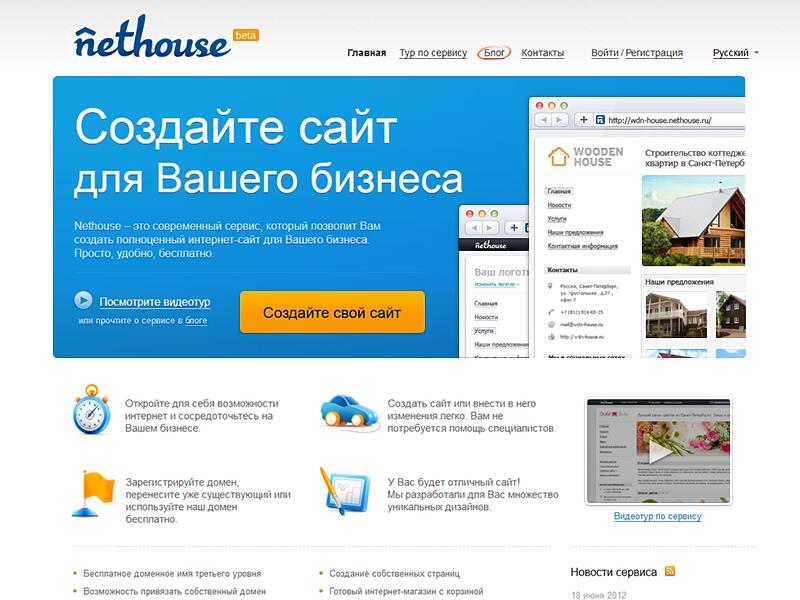
Посмотреть на отчеты различных анализаторов и валидаторов, например:
Полученные статистики будут точкой отсчета для будущих изменений на сайте.
8. Напишите план создания экспертного или тематического контента.Статические страницы – это хорошо. Но с появлением регулярных, качественных обновлений контента на сайте, в том числе при помощи блога, вы сможете существенно повысить свои шансы на участие в верхних позициях в поисковой выдаче (а также во френдленте).
Топ 11 конструкторов сайтов. Как самому создать сайт?
Онлайн сервисы, предоставляющие возможность пользователям создавать сайты, не владея специальными знаниями, называются конструкторами сайтов. Можно подобрать тип проекта согласно сферам деятельности, применить готовый шаблон, настроить цветовое оформление, установить необходимые модули.
Создать сайт бесплатно с онлайн конструктором довольно легко, но стоит заметить, определенный багаж знаний по языкам программирования и здесь пригодится.
Онлайн конструкторы сайтов отличаются излишней стандартизацией, бывает очень сложно настроить необходимые в работе функции, добиться желаемого отображения ваших страниц в окне браузера.
Имея элементарные навыки по html, css, php, вебмастер получит намного больше возможностей даже при работе с лучшими конструкторами сайтов, чем человек не владеющий базовыми навыками создания сайта.
По-настоящему красивый и уникальный ресурс можно создать самому или в команде с другими разработчиками, используя языки программирования. Это другого уровня процесс, и вам будет необходимо многому научиться. Если вы решили создать/запрограммировать свой сайт с нуля, то вам могут пригодится курсы beONmax в WEB и IT-сферах. У вас будет целостная картина, как от ИДЕИ до практической РЕАЛИЗАЦИИ создать сайт — на практике пройдете все этапы, подробности здесь.
Если сайт нужен как воздух, времени учиться просто нет, а материальные ресурсы не позволяют обратиться к серьезным специалистам, то бесплатные конструкторы сайтов, безусловно, подойдут вам. Если все делать правильно — получите отличные результаты.
Если все делать правильно — получите отличные результаты.
Лучшие конструкторы для создания сайтов
При желании можно найти множество предложений. Мы рассмотрим рейтинг конструкторов, определимся с их достоинствами и недостатками. Смотрите топ конструкторов сайтов, сравнивайте и выбирайте, какой вам больше нравится.
1. Wix
Официальный сайт: https://ru.wix.com/
Достойный, может лучший из всех конструкторов. Wix включает большое количество различных инструментов.
С помощью этого онлайн конструктора самому с нуля создать сайт довольно легко, и получаются они действительно красивые, с высокой функциональностью.
Позволяет запустить проект фактически любой направленности: блог, интернет-магазин, сайт-визитку. У Wix мощный, удобный интерфейс, его можно назвать показателем профессионализма разработчиков.
Его преимуществами являются:
-количество предоставляемых шаблонов (выбор очень богатый)
-наличие функции для создания собственных шаблонов
-мощный, функциональный редактор
-на Wix хорошая индексация ресурса поисковыми роботами
-конструктор сайтов на русском языке
-возможность создать мобильную версию
-отзывчивая техподдержка
-приятно-низкая цена для платного аккаунта
Отрицательные моменты:
-в бесплатном аккаунте домен имеет невзрачный, плохо запоминающийся вид
-в варианте бесплатного аккаунта существуют ограничения скорости
WIX — это ТОП онлайн конструктор сайтов с более чем 100 миллионов пользователей и созданных ими веб-сайтов!
2.
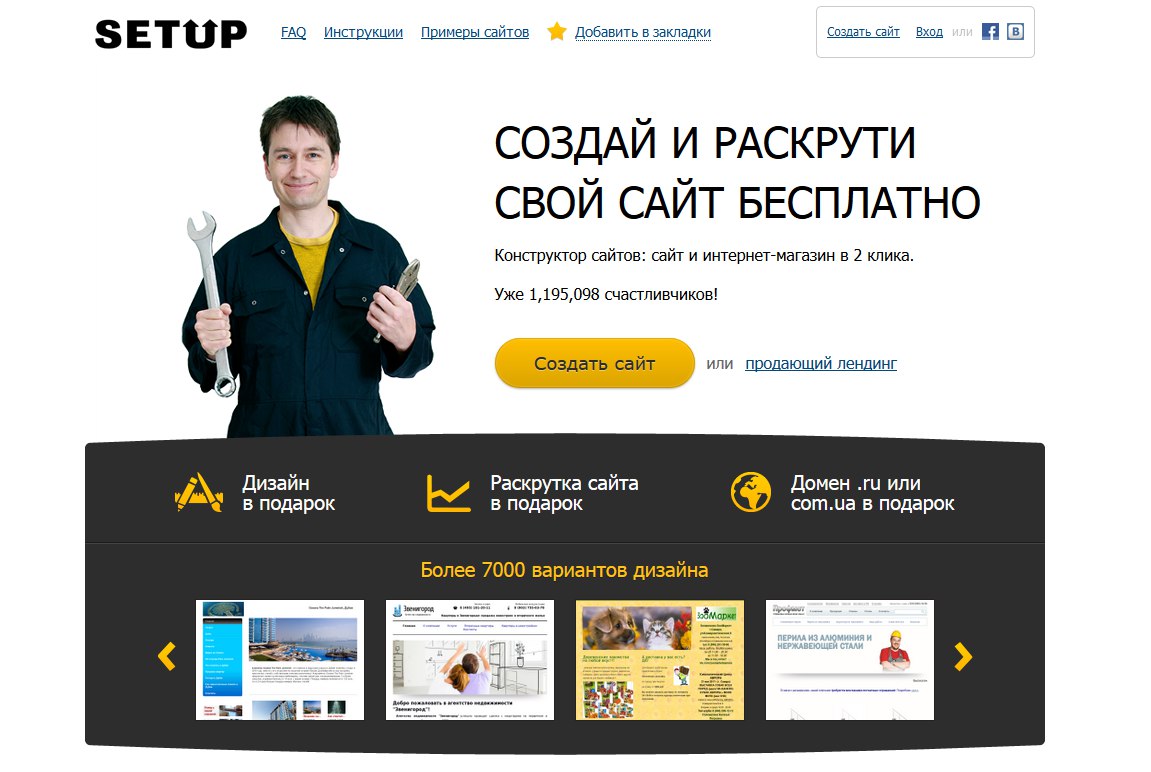 uKit
uKitОфициальный сайт: https://ukit.com/ru
Функциональный, имеющий большие перспективы, конструктор для создания сайта с нуля. uKit создан разработчиками сервиса uCoz. Все функции доступны за небольшую плату (по стоимости, как у дешевого виртуального хостинга).
Существует пробный период (14 дней), за это время вы определитесь — подходит вам он или нет. Однозначно достоин внимания желающих создать полноценный ресурс со всеми атрибутами современности.
Достоинства:
-на uKit богатый функционал
-понятный для пользователей интерфейc
-хорошие возможности для разработки полноценных веб — ресурсов, даже без начальных знаний в области программирования
-большие возможности, предоставляемые сервисом в продвижении
-статистика доступна в любой момент
Недостатки:
Есть недоработки по функционалу.
3. Shopify
Официальный сайт: https://ru.shopify.com/
Считается элитным. Shopify предназначен для создания коммерческих сайтов. Имеет все функции, которые понадобятся для подобной деятельности. Shopify почти идеально подходит, как конструктор сайта магазина.
Shopify предназначен для создания коммерческих сайтов. Имеет все функции, которые понадобятся для подобной деятельности. Shopify почти идеально подходит, как конструктор сайта магазина.
Есть подробные пользовательские руководства. Shopify — самый крупный лидирующий сайт-конструктор онлайн, ориентированный преимущественно на создание интернет-магазинов.
Достоинства:
-готовые шаблоны высокого уровня (хотя их и немного)
-богатейший функционал
-эффективная работа поддержки
-большое количество инструментов для ведения бизнеса
-есть биржа, где можно приобрести действующий бизнес-проект
Недостатки:
Довольно высокая цена, упрощенный (стартовый) вариант стоит 29$, продвинутый вам обойдется в 299$.
4. Nethouse
Официальный сайт: http://nethouse.ru
Наверное, лучший конструктор сайтов на русском, с помощью которого можно реализовать проект для ведения бизнеса. Нет рекламы, не нужны лишние траты.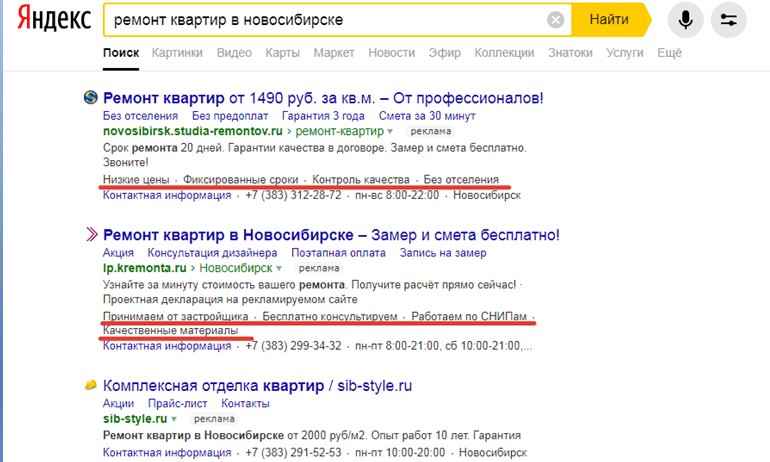
В Nethouse вы сможете создать сайт, не имея знаний по программированию, и не пользуясь помощью специалистов. Предоставляется комплект услуг для продвижения.
Nethouse позволяет создавать сайты разной направленности: интернет-магазины, «визитки», корпоративные, лендинги, сайты специалистов, блоги.
Положительные стороны:
-действует партнерская программа — вы получаете 30% оплаты привлеченных пользователей
-в Nethouse существует сеть агентов, при возникновении затруднений они помогут при написании текстов или настройке дизайна
-сайты хорошо индексируются
-10 дней бесплатного пробного периода
-регистрация доменов в популярных зонах ru, рф, su и других
-сервис продвижения, гарантирующий результаты
Недостатки:
Основной недостаток Nethouse — мало шаблонов и приложений. Визуальный редактор требует времени на обучение даже у вебмастера, работавшего раньше с подобными сервисами.
Отсутствует привычное разделение, служащее для изменения страниц.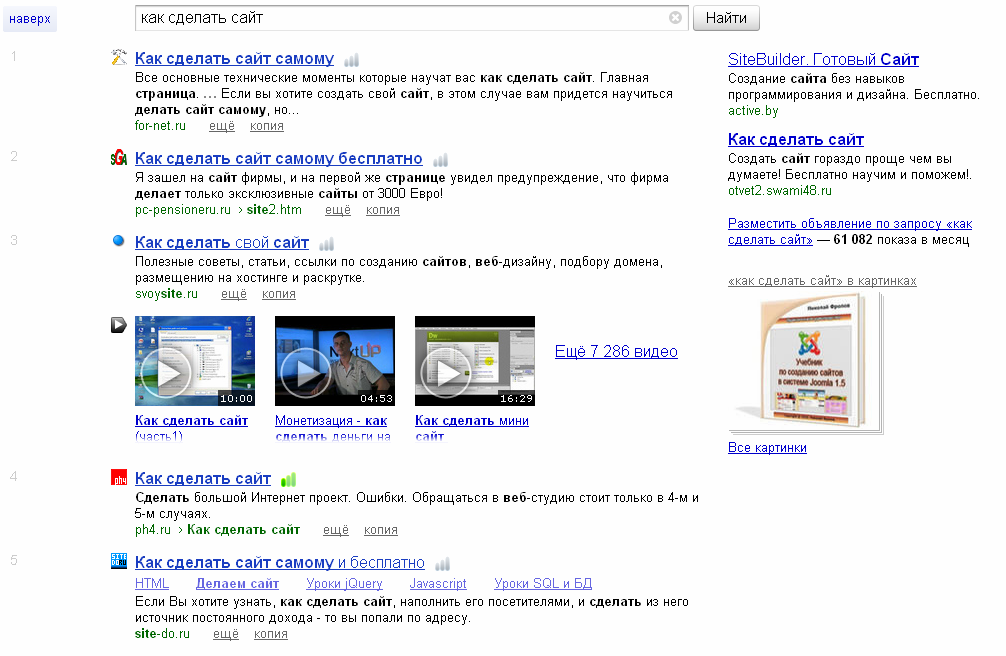 Список элементов, которые возможны для добавления, размещается в нижней части страниц.
Список элементов, которые возможны для добавления, размещается в нижней части страниц.
5. Umi
Официальный сайт: https://umi.ru
Ориентирован в первую очередь на создание коммерческих проектов. Umi — довольно неплохой конструктор сайтов для интернет-магазина. Вы создадите сайт буквально в течение 10 минут. Существует платная функция позволяющая перенести файлы проекта на другой хостинг.
Достоинства:
-в Umi насыщенный функционал
-присутствует возможность подключить комментарии
-набор инструментов Umi, позволит создать полноценный интернет-магазин
-выгодная партнерская программа
Отрицательные стороны:
-100 мб на диске — очень мало даже для бесплатного хостинга
-Относительно высокие цены
6. A5
Официальный сайт: https://www.a5.ru
Имеет интерактивный интерфейс, понятный для большинства пользователей. Тариф бесплатный предлагает доменное имя третьего уровня.
На платных тарифах A5 выбираете любой свободный домен. Присутствуют подробные инструкции объясняющих, как привязывать домены от разных регистраторов.
Достоинства:
-редактор A5 отличается удобной админ панелью
-можно создать собственный уникальный шаблон
-в A5 хорошая служба поддержки
-много шаблонов
-простая админ-панель и видео-уроки, о том, как ей пользоваться
Отрицательные стороны:
-домен третьего уровня вложенности, имеющий не презентабельный вид (касается бесплатной версии)
-реклама конструктора, находящаяся в правом углу.
7. Jimdo
Официальный сайт: https://www.jimdo.com
Jimdo — хороший конструктор для создания сайтов. Подойдет тем пользователям, которые не имеют времени и желания учиться языкам программирования, внедряться в особенности процессов, связанных с созданием шаблонов.
У него выраженная ориентация на сайты, связанные с ведением коммерческой деятельности.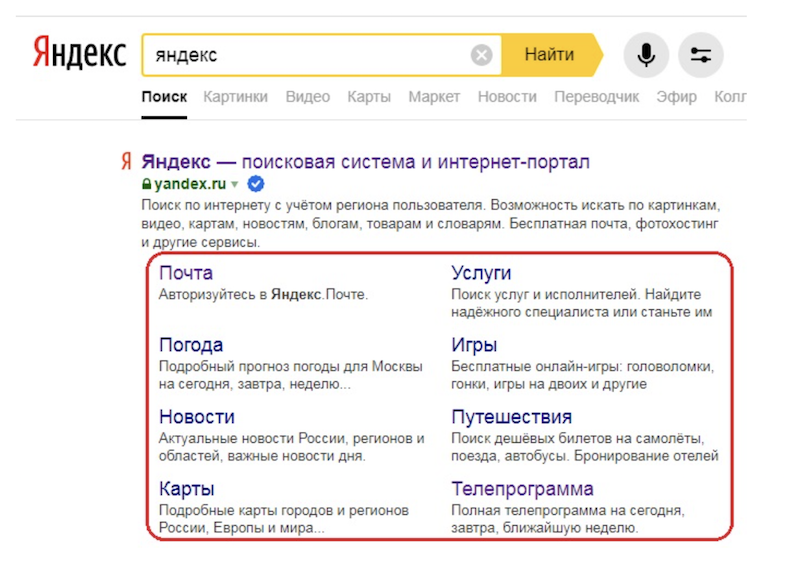 Конструктор делает возможным создание сайта с нуля на бесплатной основе, при этом накладываются очень большие ограничения.
Конструктор делает возможным создание сайта с нуля на бесплатной основе, при этом накладываются очень большие ограничения.
Положительные стороны:
-достаточный набор готовых шаблонов
-доступный для понимания пользовательский интерфейс
-в Jimdo есть расширенные настройки, позволяющие устанавливать необходимые параметры
-отсутствие рекламы
Отрицательные стороны:
Сложности при интеграции сторонних шаблонов в Jimdo.
8. Setup
Официальный сайт: http://www.setup.ru
Лучший популярный конструктор сайтов для новичков. В Setup удобная, понятная админ-панель.
Предлагается домен в зоне ru, предоставляется возможность поискового продвижения. Без дополнительных расходов можно привлечь посетителей.
Конструктор позволит создать сайт-визитку, блог или интернет-магазин. Онлайн конструктор, позволяющий создать сайт самому бесплатно с нуля.
Достоинства:
-большое количество красивых шаблонов
-в Setup хорошие условия SEO-продвижения
-интеграция с системой продвижения SeoPult
-нормальная техподдержка
Недостатки:
-для бесплатной версии отсутствует возможность перенести файлы проекта на другой хостинг
-на бесплатном аккаунте дискового пространства недостаточно
9.
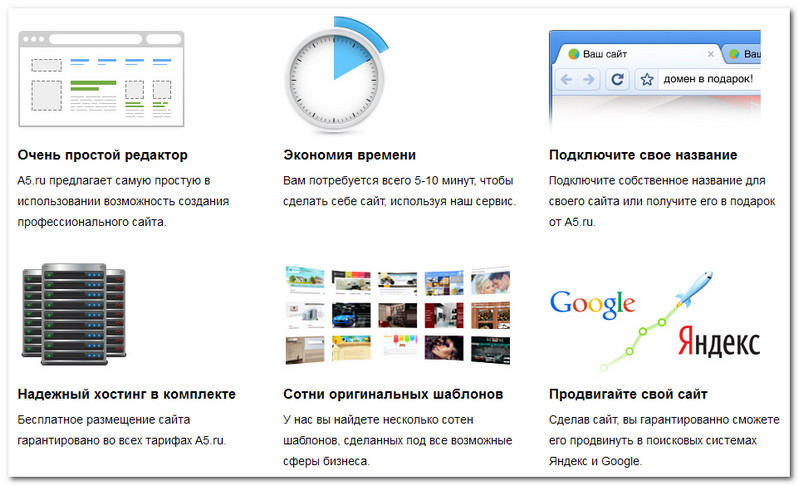 uCoz
uCozОфициальный сайт: https://www.ucoz.ru
Очень известный, хорошо знакомый многим ресурс. За долгие годы конструктор и официальный сайт почти не изменились.
Хотя uCoz имеет противоречивую репутацию, пользуется достаточно большой популярностью. Его возможностей хватит для создания проектов любого типа и направленности.
Прежде чем пользователь сможет разобраться с интерфейсом конструктора, ему потребуется определенное время. Связанно это с большим количеством настроек и предоставляемых возможностей. В общем, как был, так и есть неплохой конструктор создания сайта с нуля.
Достоинства:
-наличие настраиваемых модулей
-полная свобода по редактированию кода, созданию шаблонов
-поисковики любят ресурсы, работающие на этой платформе, отсюда хорошая индексация
-на uCoz хорошая работа техподдержки
Отрицательные стороны:
-присутствие огромного баннера с рекламой
-в uCoz перенести сайт на другой хостинг почти невозможно, устанавливать собственные скрипты нельзя, приходится использовать то, что предусмотрено сервисом
-сложен в освоении, особенно новичкам
-однообразие шаблонов
10.
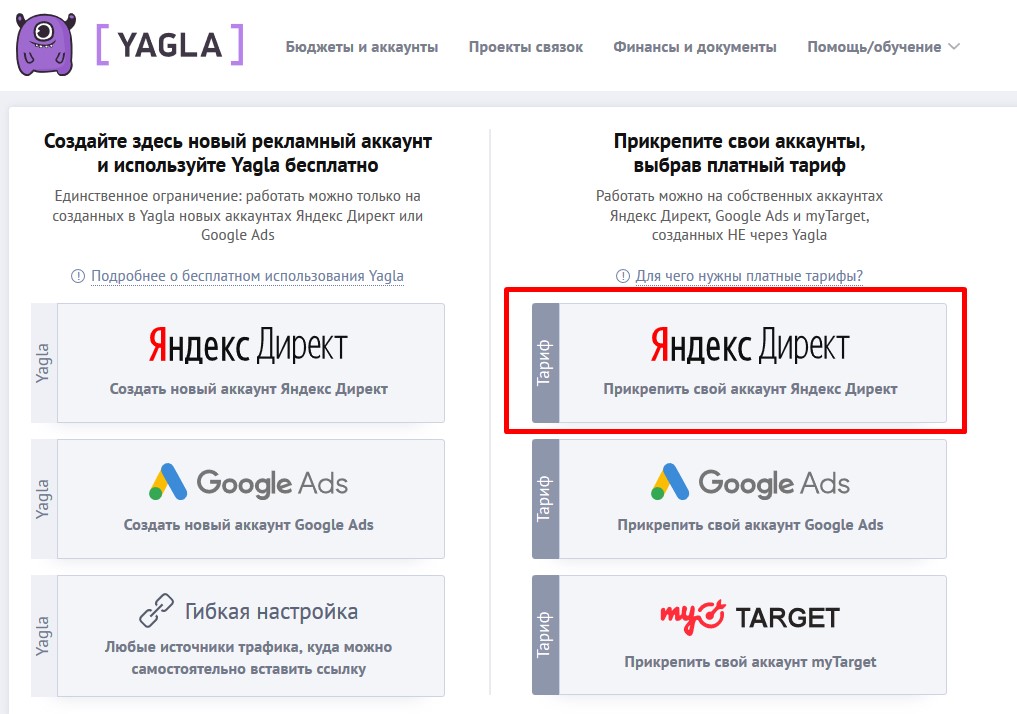 Redham
RedhamОфициальный сайт: https://www.redham.ru
Тестовый период длится 14 дней. Redham отличается высоким качеством предоставляемых услуг, но, однозначно, за него придется платить.
В течение получаса на этом онлайн конструкторе сайтов вы создадите приличный проект веб ресурса. Можно выбрать один из более чем 50 представленных шаблонов, все достаточно неплохие.
Достоинства:
-простотой в освоении
-набора предоставляемых в Redham возможностей вполне достаточно для работы проекта
-внимательное отношение техподдержки к обращениям пользователей
Недостатки:
Все услуги предоставляются на платной основе.
11. Fo.ru
Официальный сайт:https://fo.ru
У конструктора простейший из возможных интерфейсов, с ним может работать абсолютный новичок.
Этот конструктор для создания сайтов — идеальный выбор начинающих вебмастеров. В Fo.ru достаточно инструментов для дизайна, по мере необходимости можно подключать дополнительные модули.
Достоинства:
-легко создать сайт бесплатно с онлайн конструктором
-в Fo.ru очень простой интерфейс, максимально удобный вариант визуального редактора
-модульные шаблоны
-отсутствует реклама
-есть партнёрская программа
-возможность создания интернет магазина
Недостатки:
-дает мало возможностей опытным пользователям
-слабая техподдержка
-постоянные попытки со стороны администрации навязать платные пакеты
Выводы
Все конструкторы имеют свою определенную направленность. Решить, какой выбрать конструктор сайта, лучше после того, как вы окончательно поймете свои цели.
Некоторые (Fo.ru, Setup) больше подходят новичкам, есть довольно мощные (Wix, Umi) популярные у опытных веб мастеров. В любом случае, вы рано или поздно столкнетесь с необходимостью правки кодов, а для этого нужны знания.
Если образование кажется вам слишком дорогим, проверьте, во что обойдется невежество.
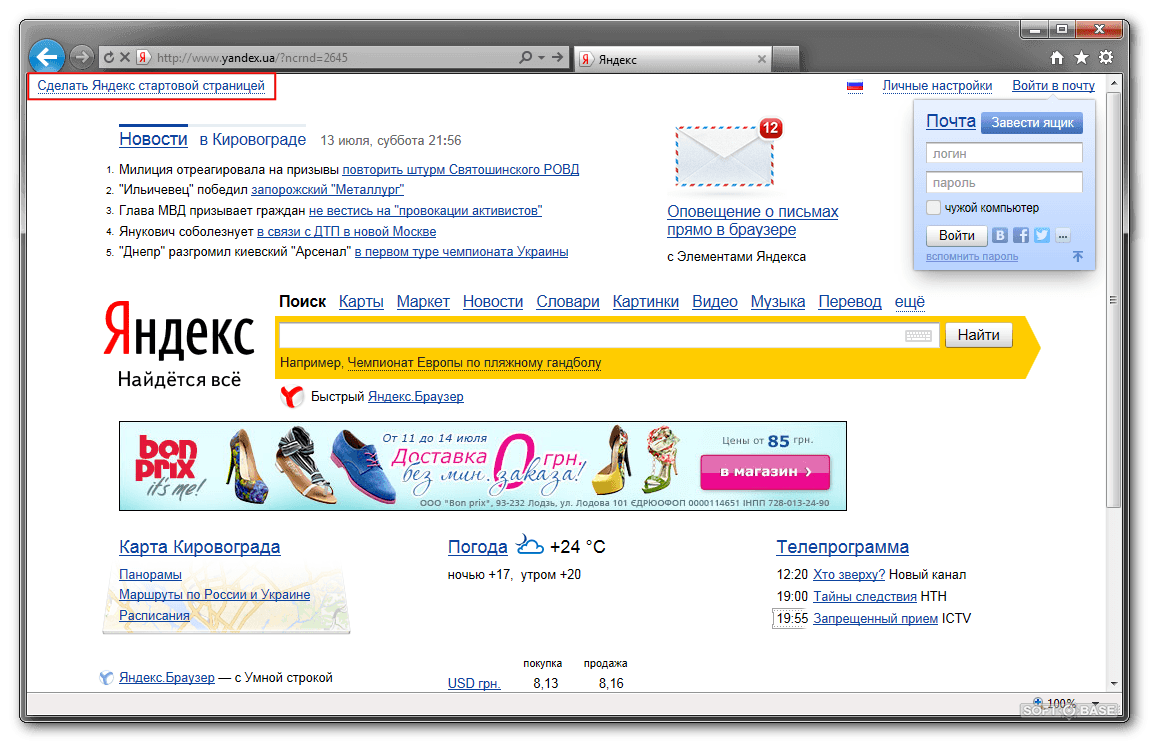 Бенджамин Франклин
Бенджамин Франклин
На нашем сайте вы сможете изучить всю необходимую для вебмастера информацию. Наши курсы дадут вам возможность научиться создавать проекты, подходящие идеально для вас и вашего бизнеса.
Деньги, потраченные на обучение — самое лучшее вложение средств. Миссия команды beONmax сделать дорогое профессиональное обучение профессии веб-программист доступным для любого бюджета.
Включайтесь!
Создавайте перемены в своей жизни!
команда beONmax
Как вывести сайт в топ поисковиков
У любого вебадминстратора и владельца сайта рано или поздно возникает проблема попадания в ТОП поисковых систем и привлечения как можно большего числа посетителей. Как этого попытаться достичь мы и обсудим в данной статье.
Всем нам хорошо известно, какие главные поисковые системы присутствуют на территории СНГ — это Яндекс и Google. Каждая из них имеет свои особенности и методы работы, но для начала нам следует остановиться на ключевиках, которые поисковики забирают из текстов, чтобы потом отображать в своем поиске.
Существует три вида ключевых слов :
- Низкочастотные (пользуются малой популярностью у пользователей и имеют малое количесво запросов как правило от 1 до 1000 раз за месяц).
- Среднечастотные (более популярны, запрашиваются людьми от 1000 до 10000 раз в месяц).
- Высокочастотные (самые популярные — от 10000 запросов за месяц и до бесконечности).
Рассмотрим особенности выведения в топ поисковиков каждой из разновидностей ключевых слов.
Итак, вывести сайт в топ поисковиков по низкочастотным запросам не так уж и сложно. Зачастую хватает и оптимизированного текста с ссылками из социальных сетей и каталогов.
Со среднечастотниками дела обстоят посложнее, но все же не критично. К уже описанным действиям с низкочастотниками стоит подключить еще активную скупку внешних ссылок на нужные страницы, а также написание статей на похожие ключевики.
Все предыдущие проблемы меркнут перед целью вывода сайта в топ по высокочастотным запросам.![]() В этом «тяжелом» случае придется попыхтеть и набраться терпения. Первая и главная проблема — бюджет на продвижение. У многих конкурентов он может достигать астрономических величин. Имеет значение также домен, сходный с запросом, и возраст сайта, а также посещаемость и объем уникального контента.
В этом «тяжелом» случае придется попыхтеть и набраться терпения. Первая и главная проблема — бюджет на продвижение. У многих конкурентов он может достигать астрономических величин. Имеет значение также домен, сходный с запросом, и возраст сайта, а также посещаемость и объем уникального контента.
Если хватает сил, средств и времени, то можно побороться с конкурентами, однако самым разумным выглядит продвижение как можно большего числа низкочастотных и среднечастотных запросов, именно благодаря им можно заодно и постепенно подтягивать позиции высокачастотников.
Каждый владелец сайта должен осознавать важность нахождения в ТОПе поисковиков, которое дает увеличение посещений ресурса, и как следствие — потенциальных клиентов, совершающих покупки. Всегда перед началом продвижения необходимо просчитать все возможные затраты и будущие выгоды от их вложения.
Главный вопрос: делать все самостоятельно или доверить работу SEO-специалистам? Многие жалеют деньги и пытаются все делать сами. Между тем сфера продвижения настолько динамична и изменчива, требует огромного количества знаний и собственных наработок, что на их освоение придется потратить кучу времени и сил. Риск же наступить на грабли в процессе «изобретения велосипеда», а возможно и вообще выпасть из поисковой выдачи крайне высок. Если же Вы не ищете легких путей, то мы предлагаем несколько советов.
Между тем сфера продвижения настолько динамична и изменчива, требует огромного количества знаний и собственных наработок, что на их освоение придется потратить кучу времени и сил. Риск же наступить на грабли в процессе «изобретения велосипеда», а возможно и вообще выпасть из поисковой выдачи крайне высок. Если же Вы не ищете легких путей, то мы предлагаем несколько советов.
- Тщательно подбирайте ключевые слова при помощи WordStat — великолепной программы от Яндекса, которая отражает частотность поисковых запросов в месяц. Наиболее популярные ключи лучше всего размещать на главной или страницах первого уровня вложенности.
- Подобрав ключевики (семантическое ядро), напишите грамотные и продающие тексты большой уникальности (для любой тематики уникальность своя, но стремиться необходимо к показателям свыше 90 процентов).
- Поработайте над юзабилити сайта и его дизайном. Посмотрите на ресурс глазами клиента и посетителя. Сделайте так, чтобы ему было удобно и легко находиться и ориентироваться на сайте, результаты этого не заставят себя ждать.

- Упростите навигацию по сайту через грамотную перелинковку внутри ресурса. Интересные детали и факты должны подкрепляться ссылками на статьи о них.
- Следите за поведенческими факторами на сайте. ЯндексМетрика — незаменимый помощник в этом деле. Благодаря им можно существенно подняться или наоборот опуститься в выдаче. Они — сигнал полезности той или иной страницы, а возможно даже и всего сайта в целом для пользователей.
- Старайтесь обзавестись внешними ссылками из надежных тематичеких ресурсов. Ведь даже если это и не поможет напрямую ввиду постоянного ужесточения требований к ссылочному фактору со стороны поисковиков, то поможет напрямую привести посетителей, интересующихся конкретной тематикой.
- Используйте социальные сети и блоги. Многие товары и услуги проще продвигать через друзей и знакомых, а также в группах по интересам. Реакция поисковых систем на данный трафик не заставит себя ждать.
- Попробуйте прощитать выгоду от использования контекстной рекламы ЯндексМаркета и ГуглАдсенс.
 По определенному запросу ТОП будет обеспечен, но только при постоянной финансовой подпитке. Если Вы продаете товар или предоставляете услугу с большой добавленной стоимостью, то данный вариант для Вас. Следует лишь иметь в виду, что рекламный бюджет будет постоянно расти в таком случае.
По определенному запросу ТОП будет обеспечен, но только при постоянной финансовой подпитке. Если Вы продаете товар или предоставляете услугу с большой добавленной стоимостью, то данный вариант для Вас. Следует лишь иметь в виду, что рекламный бюджет будет постоянно расти в таком случае.
Подводя итог, скажем, что вопрос «Как попасть в ТОП» не имеет однозначного ответа. Это постоянная работа над продвижением сайта, следование новым тенденциям и вызовам со стороны поисковых систем. Справитесь ли с этим сами и не допустите ошибок — решать Вам.
Не желаете тратить время и набивать шишки самостоятельно? Обращайтесь к нам! Вывести Ваш сайт в ТОП станет задачей профессиональной команды A-Site.by.
⇐ Яндекс.Острова для Вашего сайта Как заработать на своем сайте ⇒Как продвигать компанию на Яндекс.Картах, Google Maps и 2GIS – секреты продвижения компании на картах
Поисковые системы все больше заточены под максимально релевантную выдачу. Помимо основной поисковой выдачи, на запросы пользователей Яндекс и Google выдают результаты из геолокационных сервисов (организации на картах, если по-простому).
Помимо основной поисковой выдачи, на запросы пользователей Яндекс и Google выдают результаты из геолокационных сервисов (организации на картах, если по-простому).
Такие сервисы, как Яндекс.Карты, Google Maps и 2GIS (самые популярные из геолокационных сервисов в России) позволяют быстро найти компании заданной отрасли и информацию о них: адрес, контактный номер телефона, почта для связи, часы работы, способы оплаты и дополнительные справочные данные. Также сервисы позволяют прокладывать оптимальный маршрут к искомой организации, что для многих является важным критерием при выборе компании или магазина. Быстрее доехал – быстрее купил. И что самое удобное для бизнеса, эти сервисы востребованы и в браузерах на компьютерах, и в приложениях на смартфонах. То есть они закрывают и мобильный трафик, и трафик с ПК. Если правильно вы работаете с карточками своей компании, конечно.
Отрасли, для которых продвижение на картах является необходимым:
- Медицина
- Спорт
- Красота и уход
- Одежда
- Обувь и аксессуары
- HoReCa
- Авто
- Товары для дома и сада
- Мебель
- Электроника и бытовая техника
- Логистика
- Услуги B2C (B2B в меньшей степени)
Отрасли, которые являются менее привлекательными для пользователей геолокационных сервисов:
- Строительство
- Финансы
- Оборудование
- Промышленность
- Недвижимость
Итак, чек-лист необходимых действий при продвижение на картографических сервисах:
- Регистрируем карточку компании и подтверждаем, что вы являетесь владельцем (обычно для этого достаточно корпоративной почты или подтверждения по телефону)
- Полнота и актуальность представленных на картах данных о компании являются критически важными при продвижении.
 Максимально полно заполняем информацию о компании, загружаем логотип и фотографии, указываем сайт, телефоны, часы работы. Обязательно загрузите фотографию фасада здания, допустимо использовать фотографии ваших товаров или офисов, фотографии ваших сотрудников.
Максимально полно заполняем информацию о компании, загружаем логотип и фотографии, указываем сайт, телефоны, часы работы. Обязательно загрузите фотографию фасада здания, допустимо использовать фотографии ваших товаров или офисов, фотографии ваших сотрудников. - В названии компании (если это разрешено сервисом) или в поле “Тип компании” укажите то, чем вы занимаетесь. Например, доставка воды, ремонт авто, замена стекла, создание сайтов и т.д. Так вас смогут найти те, кто выбирает среди компаний определенной тематики в конкретном городе или районе.
- Позаботьтесь об отзывах о вашей компании на этих сервисах. Просите ваших покупателей или посетителей оставить отзыв о вас. Если отдача будет недостаточна, попробуйте купить отзывы о компании. Компании с регулярными положительными отзывами выглядят надежнее и предпочтительнее в глазах аудитории и выше ранжируются в поисковой выдаче. Высокий рейтинг – показатель качественного сервиса и востребованного ваших услуг или товаров.

- Изучайте особенности продвижения для вашей сферы. Например, в медицинской сферы популярны отзывы с упоминанием имен врачей, работающих в клинике. Ведь часто люди ищут врача конкретной специализации с надежной репутацией, а не саму клинику. А вот в сфере “где поесть” принято указывать цену среднего чека, время ожидания столика, уровень сервиса, качество меню и т.д.
- Анализируйте ежемесячную статистику просмотров вашей компании на картах и количество переходов на ваш сайт. Улучшайте свою стратегию продвижения в этих сервисах и читайте рекомендации от самих сервисов, как подробнее и эффективнее можно заполнить ваш профиль компании.
Сергей Вепренцев, учредитель Склад ремонта
Склад ремонта
Мы пробовали несколько методов продвижения в картах и справочниках, для себя выделили лишь один успешный метод. Это регистрация компании в Яндекс.Справочнике, Гугл.МойБизнес, 2ГИС с максимальным заполнением информации о компании, все поля, подразделы (даже те, что вам не кажутся важными) и много фотографий.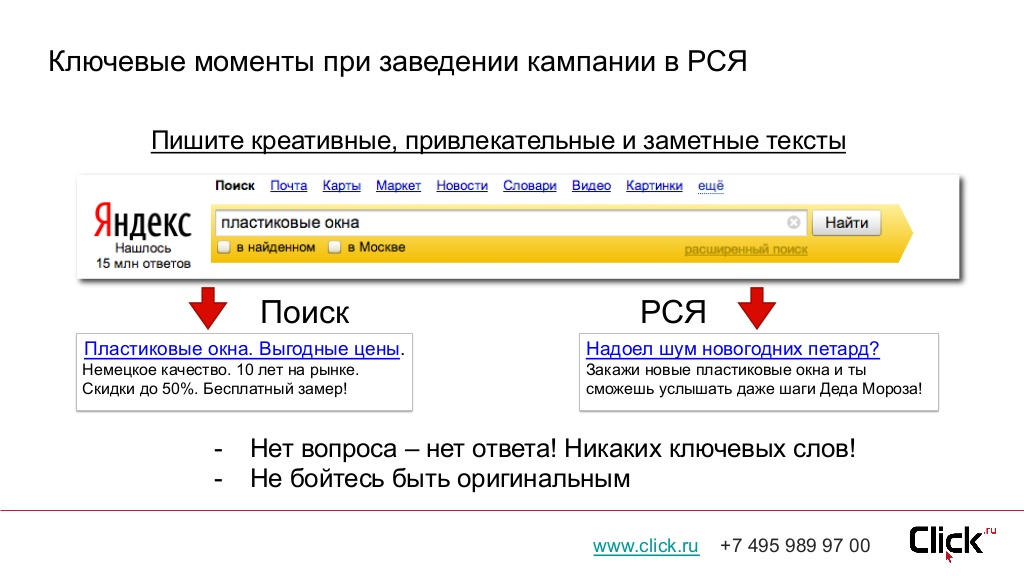 Это позволило нам хорошо выглядеть в поисковой выдаче, при брендовом запросе клиенты сразу видят полную информацию о компании.
Это позволило нам хорошо выглядеть в поисковой выдаче, при брендовом запросе клиенты сразу видят полную информацию о компании.
Кроме того, сейчас все справочники добавили рейтинги и отзывы компаний. За ними нужно внимательно следить и работать со своими клиентами, что мы также делаем.
Мы пробовали коммерческое размещение в Яндекс.Картах и 2ГИС, но не получили эффекта. Связываем это с тем, что пользовательские сценария использования карт не рассчитаны на те рекламные инструменты, которые предлагают карты сейчас.
Ксения Михеева, руководитель отдела маркетинга Nevsky Hotels Group
Nevsky Hotels Group
Яндекс карты, Google Maps и карты 2Gis – 3 фаворита для размещения компании в гелокационном пространстве. Как сеть отелей, Nevsky Hotels Group размещается на этих сервисах, учитывая особенности каждого:
- Яндекс.Карты использует большинство русскоязычных пользователей интернета
- 2GIS предпочитают пользователи мобильных устройств
- Google.
 Maps пользуются в основном иностранцы.
Maps пользуются в основном иностранцы.
Большим плюсом является то, что размещение объектов на картах бесплатно, но если требуется приоритетное размещение, его можно «докупить».
Большее внимание мы уделяем работе с Яндекс.Картами и 2GIS. Разместив информацию об отелях сети в Яндекс.Справочнике (для отображения на картах), мы получили возможность применить услугу «Приоритетное размещение», с помощью которой организация выделена на картах особой меткой и является приоритетной в выдаче на сайте. Кроме того у нас есть возможность публиковать там рекламные объявления, фотографии, баннеры. Также услуга такого размещения на Яндекс.Картах дает дополнительный трафик на сайт, что увеличивает количество лидов. Качественно оформленная карточка компании заметно увеличивает лояльность со стороны пользователей сети.
Единственной трудностью является тот факт, что иногда настройки системы сбиваются, название может задвоиться или исчезнуть, поэтому необходимо вести постоянный контроль размещения объектов.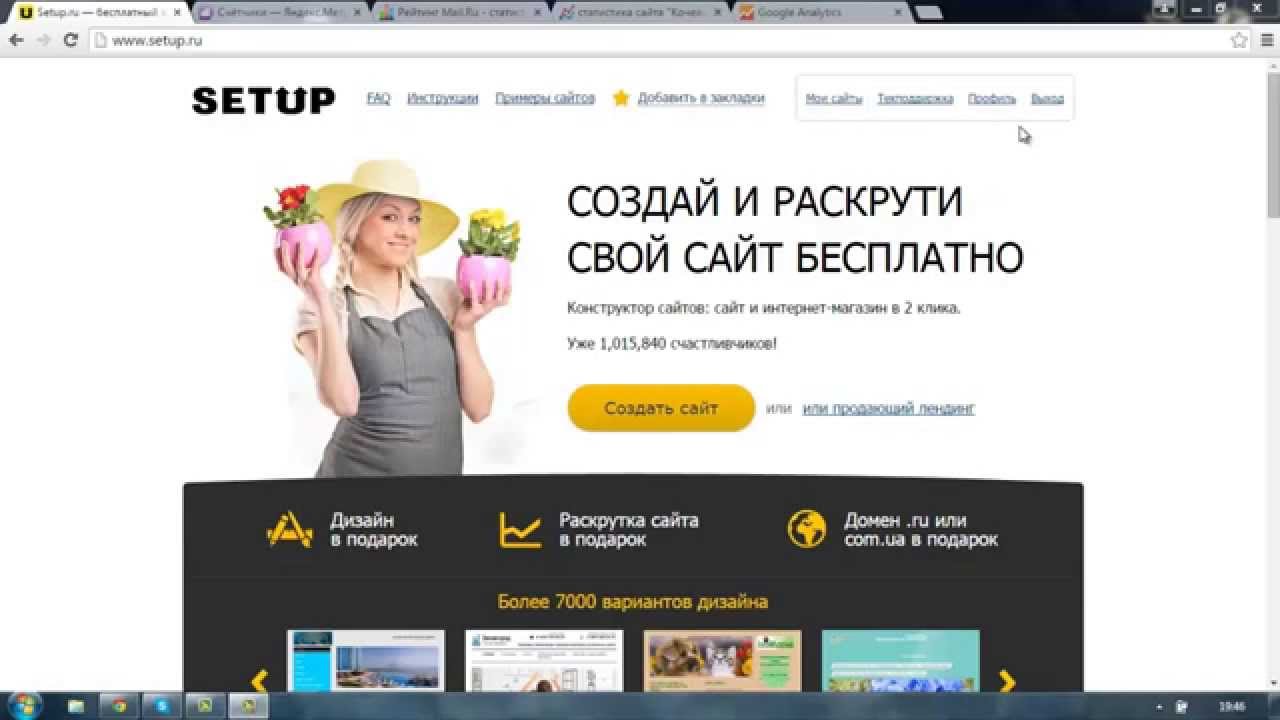
На сервисе 2GIS у компании также заказана услуга «Приоритетное размещение», Большой плюс этого сервиса в том, что программа сразу предлагает проложить маршрут проезда из точки А в точку Б, удобна для использования с мобильного устройства и с ПК. К тому же этим сервисом чаще пользуются пользователи из регионов, и так как наша целевая аудитория — жители со всей России, мы уделяем этому источнику много внимания. Благодаря размещению на данных площадках мы предоставляем потенциальному клиенту максимум полезной информации в доступном виде. Чтобы клиент сделал правильный выбор.
Александр Попов, владелец Посуда Групп – оптовая продажа посуды
Posuda Group
Репутация на “визитках компании” – отдельное направление работы. Если у вас на картах присутствует добрая доля негатива, человек 10 раз подумает, прежде чем решится попробовать проверить, настолько ли всё плохо или это только слухи. Если негатива никакого нет, но и отзывов других тоже нет, не думайте, что у вас все хорошо. Мы не сразу поняли, что такие компании без отзывов не внушают особого доверия. Создается впечатление фирм-однодневок или что вы не очень известная и популярная на рынке компания.
Мы не сразу поняли, что такие компании без отзывов не внушают особого доверия. Создается впечатление фирм-однодневок или что вы не очень известная и популярная на рынке компания.
Тут на помощь приходят компании по накрутке тех самых отзывов, которые создадут вам, пускай и мнимую, но репутацию на первых порах, люди станут обращать на компанию внимание, интересоваться, о чём люди пишут, и в итоге захотят к вам прийти. Как решили вложиться в накрутку отзывов, дело пошло веселее. А дальше уже дело за вами и вашими сотрудниками, чтобы не ударить лицом в грязь. Понятное дело, что всем не угодишь, но постараться минимизировать количество негативных отзывов высоким сервисом вполне реально.
Важный момент при работе с отзывами – быть всегда на связи с клиентами. Поэтому настоятельно рекомендую реагировать ВЕЖЛИВО на негативные отзывы, рассыпаясь в извинениях с клятвенными заверениями исправиться (и конкретными действиями по решению проблемных ситуаций). И всегда благодарите людей за тёплые слова в свой адрес.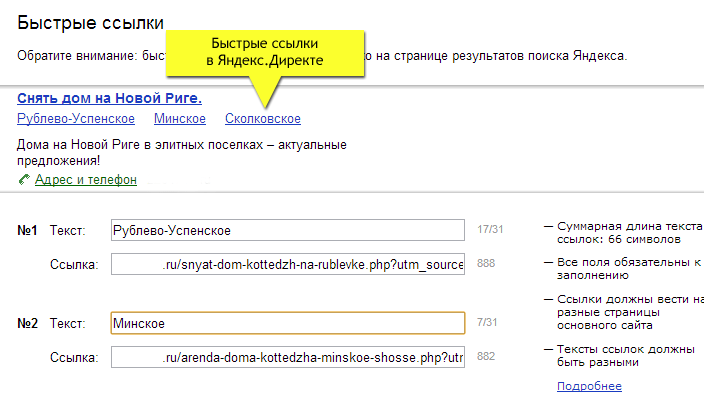 Это, как минимум, льстит людям и, как максимум, мотивирует прийти снова.
Это, как минимум, льстит людям и, как максимум, мотивирует прийти снова.
А как поймать свою ЦА на картах оффлайн?
Отлично, ваша компания максимально полно заполнила свои профили на онлайн картах и иногда даже заказывает рекламу на картах, что дальше? Как достучаться до тех людей, что предпочитают оффлайн карты? Особенно если ваши клиенты – это туристы и путешественники, чей средний чек зачастую выше покупателей из России?
Согласно исследованиям, 76% пользователей смартфонов, которые ищут места поблизости, посещают их в течение 24 часов. Многие компании развлекательной сферы (музеи, театры, концертные площадки), рестораны, кафе, брендовые магазины одежды и обуви, косметики, часов ориентированы на туристов, многие из которых по понятным причинам предпочитают оффлайн карты. Как продвигать свою компанию для этой аудитории?
Сосредоточьтесь на регистрации и гиперлокальном продвижении в геолокационных приложениях. Например, MAPS. ME используют около 90 млн. пользователей по всему миру (активная аудитория каждый месяц составляет 11 млн пользователей). Любая реклама в таких приложениях, как правило, видна без подключения к интернету. Выглядеть реклама может следующим образом (ваша организация будет первой в списке по ключевому запросу). Статистика на текущий момент показывает количество просмотров и кликов на организацию, но в скором времени разработчики планируют добавить данные переходов на сайт организации (сквозная аналитика – наше все, очень ждем). Выглядит это так.
ME используют около 90 млн. пользователей по всему миру (активная аудитория каждый месяц составляет 11 млн пользователей). Любая реклама в таких приложениях, как правило, видна без подключения к интернету. Выглядеть реклама может следующим образом (ваша организация будет первой в списке по ключевому запросу). Статистика на текущий момент показывает количество просмотров и кликов на организацию, но в скором времени разработчики планируют добавить данные переходов на сайт организации (сквозная аналитика – наше все, очень ждем). Выглядит это так.
Нам удалось пообщаться с двумя компаниями, которые помимо продвижения в онлайн картах занимаются продвижением и в геолокационных сервисах оффлайн.
Евгения, PR-менеджер ММОМА (Московский музей современного искусства)
ММОМА
С онлайн-картами работа очень эффективна, почти ежегодно появляются новые форматы продвижения своей компании (как бесплатные, так и платные). И это настоящий простор для привлечения клиентов, не понимаю, почему так мало компаний сейчас этим пользуются.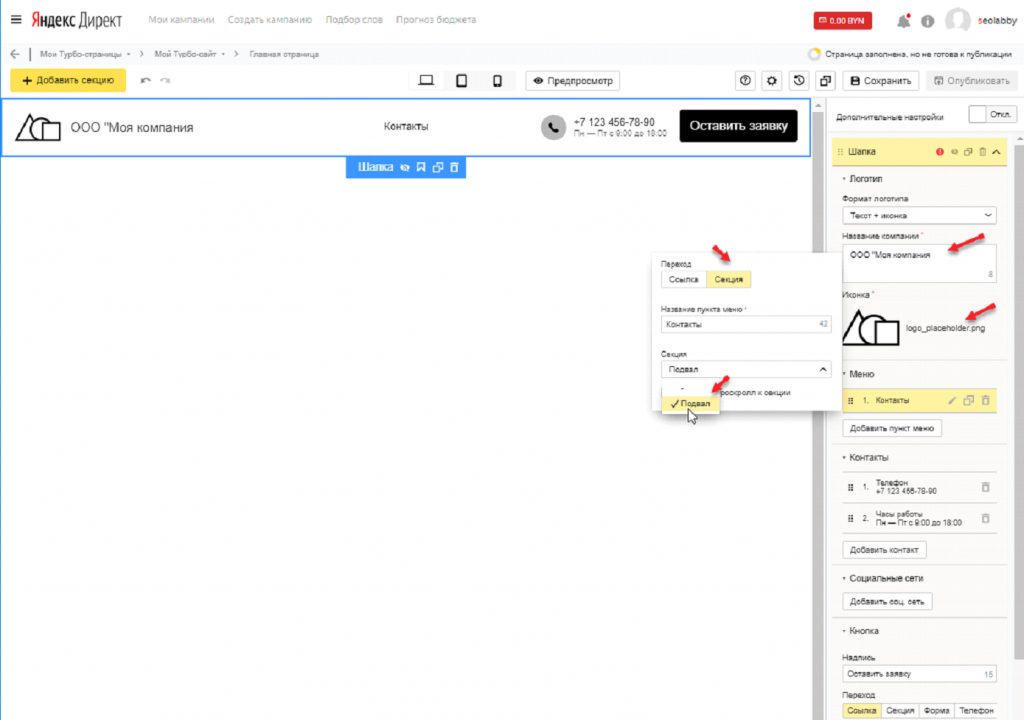
Для музея промоакции на оффлайн картах — новый и необычный рекламный инструмент. Мы не были уверены в успехе, но решили попробовать. За месяц рекламы музей привлек 3% от числа всех новых посетителей через MAPS.ME (более 100 человек). Мы узнали это из анкет, которые можно заполнить на входе. Это неожиданно и круто, и мы хотим продолжить эксперимент.
Александр, менеджер по маркетингу «Детский Боб» (магазин игрушек, Минск)
Детский Боб
В нашем городе (мы находимся в Минске) очень популярны именно карты MAPS.ME. Трафик с Google Maps и Яндекс.Карт не так значителен. Когда я узнал о запуске рекламы для бизнеса на этой площадке, вопроса размещаться или нет не возникло — я оформил трехмесячную подписку. Положительный результат не заставил себя ждать, ведь мы окупили рекламу за первые три покупки из MAPS.ME.
Считаю, что магазины игрушек и детских товаров в обязательном порядке должны работать с платными инструментами, в нашей сфере это очень важен постоянный трафик покупателей, а все затраты окупаются довольно быстро.
Резюме
Узнайте, какими сервисами пользуется ваша аудитория и максимально полно заполните информацию о своей компании! Поддерживайте ее актуальность и не стесняйтесь заказать отзывы для карточек своих компаний или использовать другие платные инструменты. Совмещайте бесплатные возможности геолокационных сервисов с платными, для многих сфер вложения окупаются уже в первый-второй месяц и карты становятся постоянным источником качественного трафика на ваш сайт. И никогда не ограничивайтесь 1-2 площадками для продвижения, общайтесь со своими клиентами исследуйте приложеняи и сайты, где находится ваша ЦА!
Хотите рассказать о своем успехе?
Поделитесь своим опытом продвижения на картах! Какая была результативность? С какими трудностями столкнулись?
Похожие статьи: Секреты продвижения
А ваш сайт готов к продвижению и отвечает базовым рекомендациям поисковых систем?
Аудит сайта стоимость
SEO аудит сайта
Турбо-сайтов теперь доступны в Яндекс.
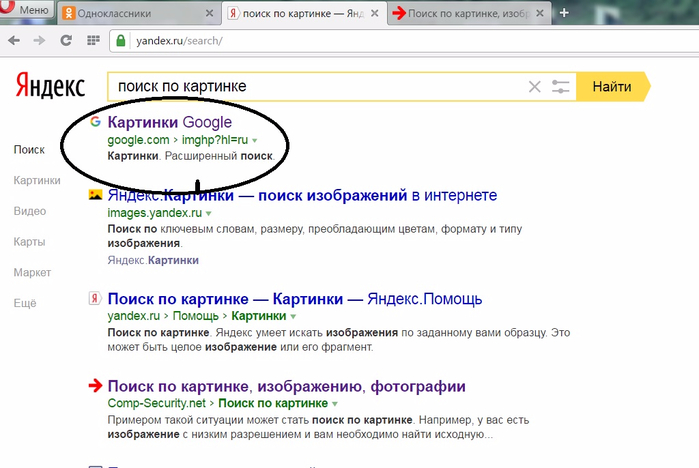 Директе — Новости — Рекламные технологии Яндекса — Реклама в России
Директе — Новости — Рекламные технологии Яндекса — Реклама в РоссииТурбо-сайты теперь доступны в Яндекс.Директе
Рекламодатели в Яндекс.Директе теперь могут создавать Турбо-сайты бесплатно в Ad Builder и используйте их в своих рекламных кампаниях.
Турбо-сайты — это сайты, ориентированные на продажи, оптимально адаптированные для мобильных устройств. Вы также можете использовать их для продвижения на десктопах, если у вас нет собственного мобильного сайта.Контент на Турбо-сайтах загружается мгновенно, независимо от скорости подключения конкретного пользователя.
Что делает сайты Turbo такими ценными
- Они помогают достигать самых разных целей. Турбо-сайты помогут вам достичь самых разных целей, будь то создание целевой страницы для рекламы продуктов и услуг с отдельным адресом, объединение существующих Турбо-страниц в одном домене или создание полноценного сайта с нуля с подстраницами, например https://store.
 turbo.site/catalog и https: // store.turbo.site/contacts.
turbo.site/catalog и https: // store.turbo.site/contacts. - Легкий и экономичный инструмент. Нет необходимости в навыках веб-дизайна или оплате поддержки — все встроено прямо в сайт Turbo, включая аналитику, шаблоны и другие функции. Это помогает сэкономить деньги, продвигая свой бизнес и привлекая новых клиентов.
- Легко управлять прямо в интерфейсе Яндекс.Директа. Не тратьте время на переключение между сервисами — создавайте сайты и запускайте рекламные кампании в одном интерфейсе.
- Увеличение охвата и конверсии с мобильных устройств. Элементы сайта на Турбо-сайтах по-разному позиционируются, адаптированы под мобильные устройства. Это приводит к увеличению охвата растущей мобильной аудитории, а также к более высоким коэффициентам конверсии на всех уровнях воронки продаж.
В чем разница между Турбо-сайтом и Турбо-страницей?
Эти новые Турбо-сайты позволяют объединить множество разделов с различной информацией, категориями продуктов и промоакциями в одном домене с форматом <имя>.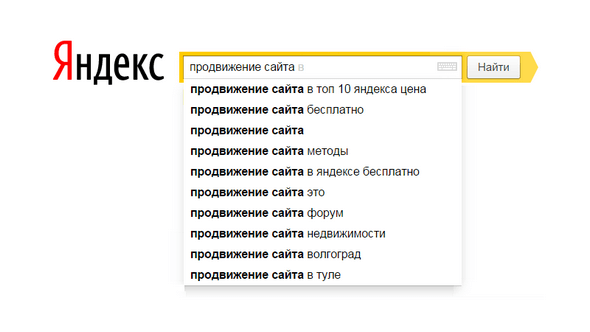 turbo.site.
turbo.site.
Добавление названия вашей компании к доменному имени может помочь пользователям легче запомнить ваш сайт. Турбо-сайты предлагают пользователям возможность более подробно ознакомиться с вашим предложением, отправить запрос на обслуживание или разместить заказ. Нажав на рекламу одного из ваших продуктов, пользователь может просматривать продукты на других страницах, что увеличивает вероятность совершения покупки.
Мы создали пример Турбо-сайта, который работает как витрина магазина, так что вы можете сами проверить функциональность Турбо-сайта и оценить возможности Конструктора объявлений.
20 минут — это все, что вам нужно для создания сайта в Ad Builder в Яндекс.Директе.
Что нового на сайтах?
Поперечные сечения для верхнего и нижнего меню на всех страницах сайта экономят время при копировании страниц и внесении изменений.
Корзина и форма заказа теперь доступны со всех страниц. Даже в каталоге из нескольких страниц пользователь может собрать товары в одну корзину и оформить заказ из любого раздела сайта.![]()
Автозаполнение данных из Бизнес-справочника Яндекса . Если у вашей компании уже есть карточка в Бизнес-справочнике Яндекса, данные с нее можно быстро добавить на Турбо-сайт. Имя, номер телефона, адрес электронной почты и другие контакты автоматически заполнят необходимые разделы на всех страницах сайта и будут обновляться при внесении изменений в Бизнес-каталог Яндекса. Если у вас еще нет карточки в Бизнес-справочнике Яндекса, вы можете легко создать ее прямо в Конструкторе объявлений в Яндекс.Директе. Мы подготовили подробные инструкции в разделе «Помощь».
Библиотека сохраненных разделов позволяет сохранять разные макеты с разным содержанием и оформлением. Вы можете, например, временно удалить на своем сайте раздел, связанный с товаром, когда его нет в наличии, и вернуть его позже. Сохранение раздела на потом сэкономит вам время воссоздать его с нуля, как только продукт снова станет доступен.
Перемещение страниц из папки в папку. Чтобы упростить структурирование содержимого, мы упростили перемещение страниц из одной папки в другую.Папки и сайты также можно перемещать из папки в папку. Вы можете, например, собрать страницы, которые уже были опубликованы и связаны с рекламой, на отдельном сайте. Подробнее читайте в разделе «Помощь».
Чтобы упростить структурирование содержимого, мы упростили перемещение страниц из одной папки в другую.Папки и сайты также можно перемещать из папки в папку. Вы можете, например, собрать страницы, которые уже были опубликованы и связаны с рекламой, на отдельном сайте. Подробнее читайте в разделе «Помощь».
Как создать Турбо-сайт в Яндекс.Директе
Пошаговые инструкции и подсказки доступны в разделе справки Яндекс.Директа.
Если вам нужно на время скрыть сайт или удалить его навсегда, вы можете сделать это в любой момент.
Как настроить доменный адрес электронной почты с Яндексом
Чтобы создать адрес электронной почты на основе домена, вы можете использовать любую службу, которая предоставляет эту функцию, например домен.yandex.com. Настройка электронной почты с помощью этой службы абсолютно бесплатна, быстро и легко, вам просто нужно следовать инструкциям на их веб-сайте.
Что входит в Яндекс.Почту?
- 1000 почтовых ящиков
- неограниченный размер почтового ящика
- 20 ГБ облачного хранилища
- встроенный антивирус
- управление с мобильных устройств
Для создания доменной учетной записи электронной почты в Яндекс. Почте:
Почте:
1.Перейдите на https://domain.yandex.com, введите имя своего домена и нажмите Подключить домен.
Примечание:
Если вы новичок в Яндексе, вам нужно будет создать учетную запись и войти в нее, чтобы продолжить настройку персонального почтового ящика.
2. Вам будет предложено несколько вариантов подтверждения права собственности на домен. На шаге 1 скопируйте запись CNAME — это запись, которую нужно указать на стороне uKit.
Примечание:
Запись CNAME уникальна для каждого домена, запись на картинке является примером.
3. Перейдите на панель инструментов uKit и в левом верхнем углу выберите веб-сайт, для которого хотите настроить электронную почту. Обратите внимание, что к этому веб-сайту необходимо подключить собственный домен. После этого откройте раздел Domains .
Примечание:
Если управление записями домена кажется вам слишком техническим, вы можете связаться с нашими агентами поддержки, чтобы помочь вам настроить их.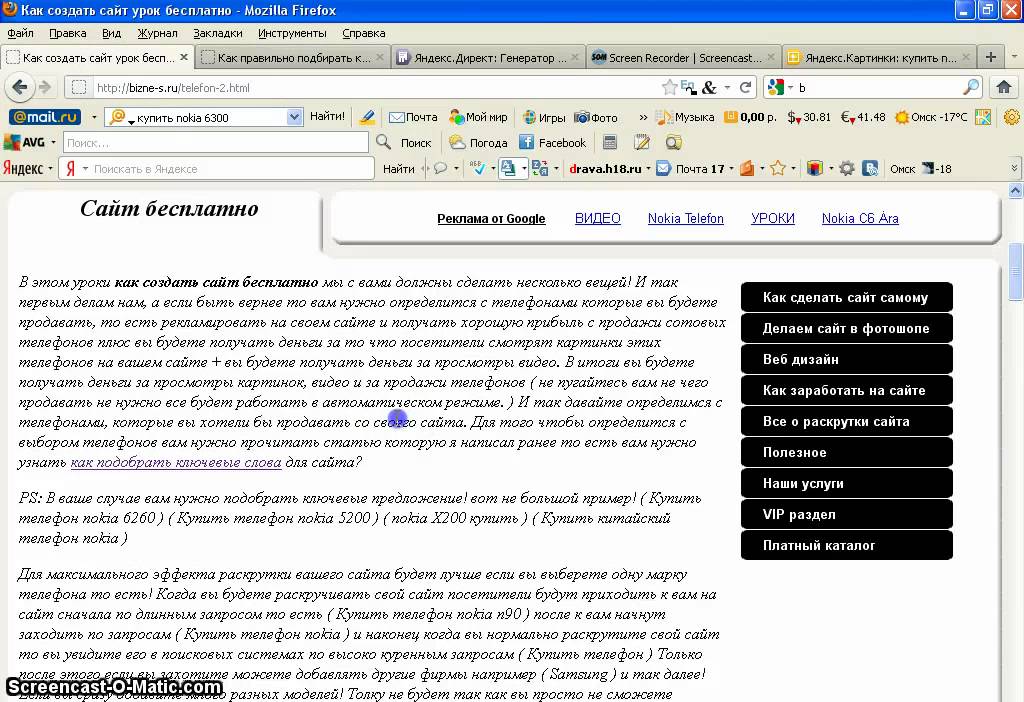
4. В разделе Домены щелкните значок «шестеренка» рядом с именем подключенного домена.
5. Выберите Записи домена и нажмите + Добавить .
6. Укажите записи CNAME для своего домена. Введите имя поддомена, например yamail-b0f2424480c8 в первое поле и значение mail.yandex.com во второе. Чтобы узнать, какие именно значения необходимо ввести, обратитесь к шагу 2 данного руководства. После добавления записей сохраните изменения и дождитесь их включения.(Изменение записи CNAME может занять до 72 часов, но обычно это происходит гораздо раньше.)
7. Вернитесь на страницу подтверждения домена на Яндексе и нажмите Подтвердить право собственности на домен.
8. Вы попадете на страницу с вашими записями MX. Скопируйте их, чтобы добавить в раздел записей домена на панели инструментов uKit.
9. В разделе Записи домена щелкните + Добавить .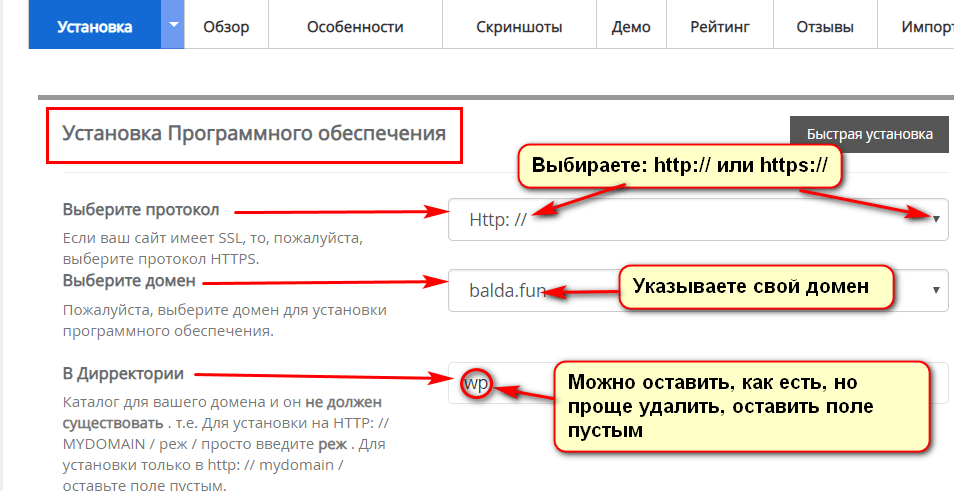 На этот раз вам нужно выбрать запись MX.
На этот раз вам нужно выбрать запись MX.
10. Вы увидите 3 поля, которые необходимо заполнить. Введите @ для первого, 10 для второго и mx.yandex.net для третьего, чтобы он выглядел так :
11. Вернитесь на страницу Яндекса и нажмите Verify MX records.
12. Вот и все — ваша доменная электронная почта успешно настроена! Чтобы реализовать меры безопасности для вашего почтового ящика, вы также можете настроить запись SPF.Таким образом, отправленные вами сообщения не попадут в папку для спама.
13. На панели инструментов uKit на вкладке Записи домена добавьте запись TXT с правильными значениями: @ для первого поля и v = spf1 redirect = _spf.mail.ru для второй:
- @ TXT v = spf1 redirect = _spf.yandex.net
Теперь вы должны иметь возможность отправлять и получать электронные письма со своим персональным доменом — проверьте это, отправляя и получая сообщения через свою новую учетную запись на Яндексе.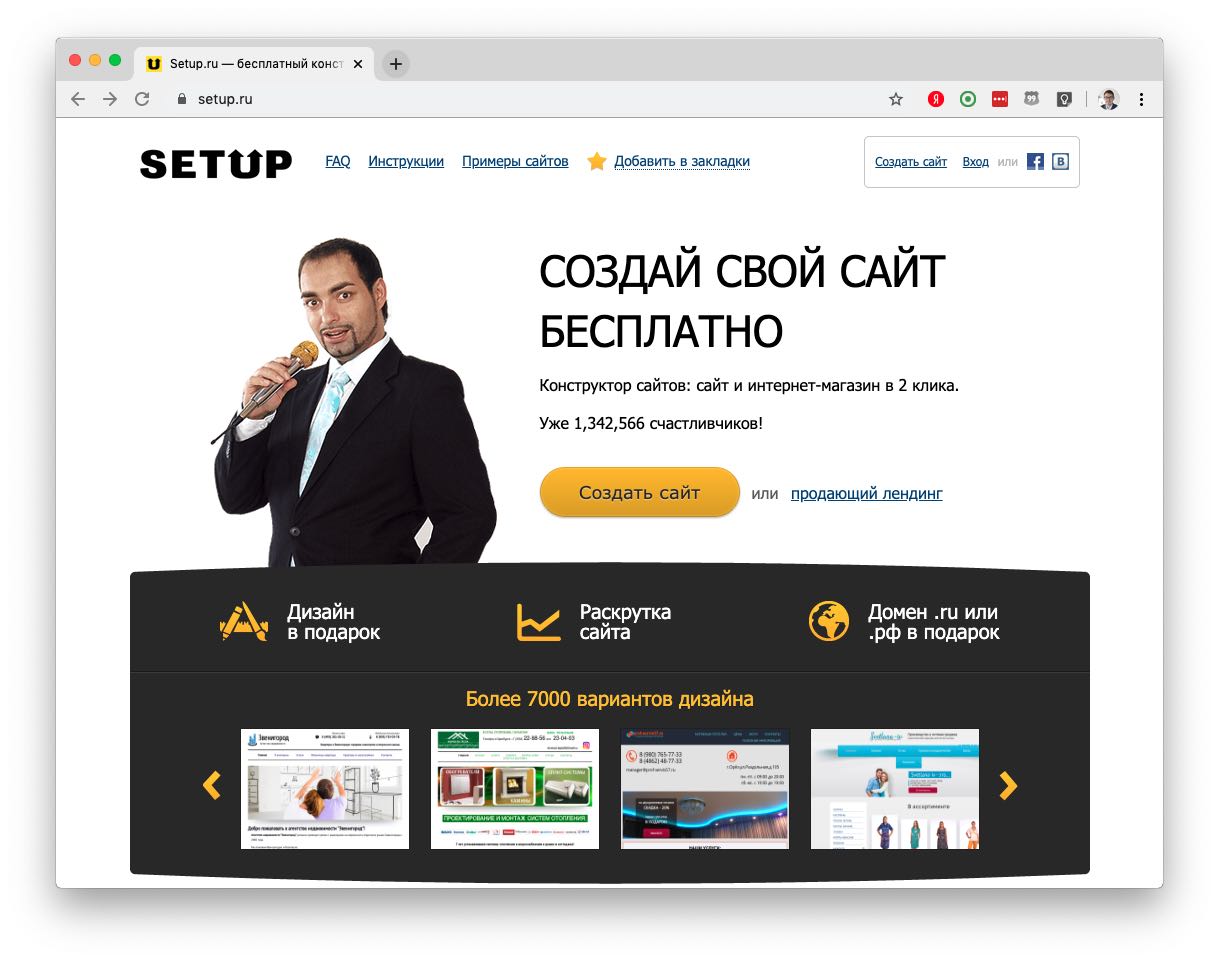
Совет:
Вы также можете добавить подпись DKIM для своего домена. Это не обязательно, но с этим ваши электронные письма с меньшей вероятностью будут помечены как спам. Вы можете получить эту подпись справа внизу в личном кабинете Яндекса или на этой странице.
Если у вас есть какие-либо вопросы о настройке адреса электронной почты на основе домена, не стесняйтесь обращаться в службу поддержки.
Эта статья была полезной?
45 человек нашли эту статью полезной.
Website Builder — Создайте веб-сайт или интернет-магазин
ЧТО ТАКОЕ КОНСТРУКТОР ВЕБ-САЙТОВ?
Для создания веб-сайта обычно требуются обширные знания в области графического дизайна, программирования и маркетинга.Или вам нужно будет нанять экспертов из этих отраслей, например веб-разработчик, который сделает все за вас — это может обойтись дорого.
Вы также можете использовать систему управления контентом (CMS) для самостоятельного создания своего веб-сайта, но для навигации по системе вам потребуется изрядное количество технических знаний.
К счастью, вы также можете использовать конструктор веб-сайтов, чтобы сэкономить деньги и время, и самостоятельно создать свой веб-сайт.
Zyro — это конструктор сайтов, который позволяет создать красивый веб-сайт или мощный веб-сайт электронной коммерции менее чем за час.Вам также не нужны какие-либо предварительные знания для создания веб-сайтов или управления ими.
Большинство элементов создания веб-сайтов, от макета до стиля дизайна, заботятся о вас, когда вы используете конструктор сайтов.
МОГУ ЛИ Я ИСПОЛЬЗОВАТЬ ПОЛЬЗОВАТЕЛЬСКИЙ ДОМЕН?
Да, мы рекомендуем вам это сделать. Хотя вы можете опубликовать свой веб-сайт Zyro в поддомене, который мы предоставим каждому веб-сайту бесплатно, наличие веб-сайта с индивидуальным доменом добавляет уровни доверия и индивидуальности вашему бренду.
Хотя вы можете опубликовать свой веб-сайт Zyro в поддомене, который мы предоставим каждому веб-сайту бесплатно, наличие веб-сайта с индивидуальным доменом добавляет уровни доверия и индивидуальности вашему бренду.
Вы можете получить уникальный домен сайта с помощью Zyro — бесплатно в течение 1 года для всех наших ежегодных пользователей Unleashed, eCommerce и eCommerce Plus.
Подключить домен к вашему сайту Zyro очень просто. Следуйте инструкциям на экране панели инструментов Zyro, и посетители смогут получить доступ к вашему сайту через ваш домен всего через несколько часов.
МОГУ ЛИ Я БЕСПЛАТНО РАЗМЕСТИТЬ САЙТ, СОЗДАННЫЙ МНОЙ?
Да. Все сайты, опубликованные с помощью Zyro, получают быстрый и надежный веб-хостинг с серверами по всему миру.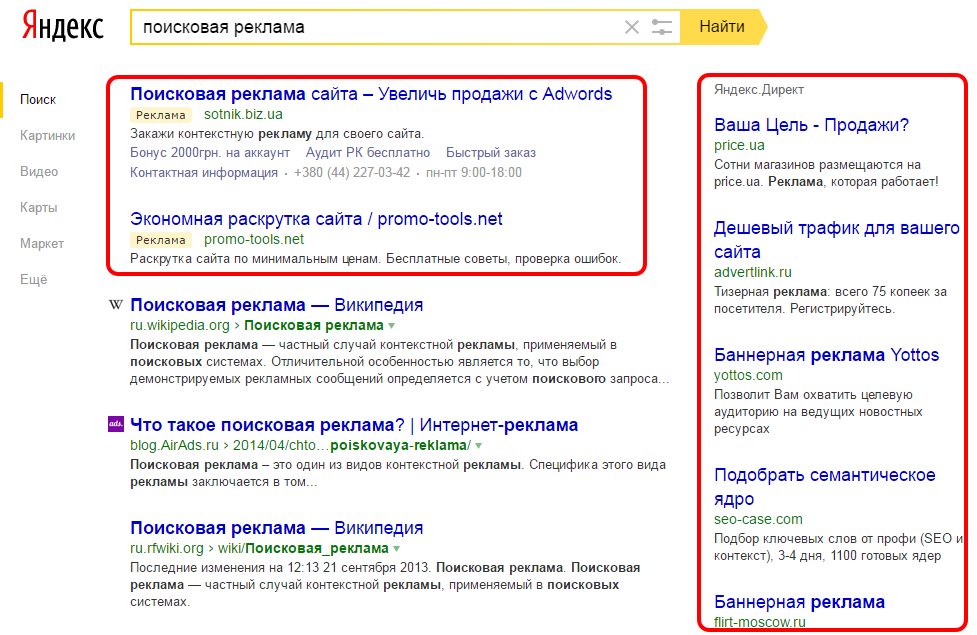
А лучшая новость? Это бесплатно. Независимо от того, есть ли у вас локальный веб-сайт или веб-сайт глобального бизнеса, он всегда будет доступен для ваших посетителей и быстро загружается.
БУДЕТ ЛИ МОБИЛЬНЫЙ ВЕБ-САЙТ ZYRO ДРУЖЕСТВЕННЫМ ДЛЯ МОБИЛЬНЫХ УСТРОЙСТВ?
Каждый сайт, который вы создаете с помощью конструктора веб-сайтов Zyro, будет работать на любом устройстве, а не только на мобильных телефонах.
Мы знаем, что всем современным компаниям важно быть там, где есть их посетители — а они все чаще пользуются мобильными устройствами, — поэтому мы сосредоточились на мобильной оптимизации.
Несмотря на то, что большая часть мобильной реакции будет выполняться нашей платформой автоматически, вы также можете переключиться в мобильный режим при редактировании, чтобы убедиться, что ваш веб-сайт выглядит так, как вы хотите.
НУЖНЫ ЛИ МНЕ ЗНАНИЯ КОДИРОВКИ ДЛЯ СОЗДАНИЯ МОЕГО ВЕБ-САЙТА?
Нет. Совершенно не нужно проходить курсы программирования, чтобы использовать Zyro. И вам, конечно же, не нужно нанимать веб-разработчика.
Использование Zyro не требует предварительных навыков или знаний.Мы позаботились о том, чтобы даже новичку было комфортно пользоваться всеми функциями Zyro.
Все расширения и инструменты, предлагаемые на нашей платформе для создания веб-сайтов, разработаны таким образом, чтобы их можно было легко и быстро использовать.
ЛЕГКО ЛИ СОЗДАТЬ САЙТ С ZYRO WEBSITE BUILDER?
Да, Zyro чрезвычайно прост в использовании, потому что мы создали наш конструктор веб-сайтов и платформу электронной коммерции с учетом удобства пользователя.
Независимо от того, насколько мало у вас предварительных знаний в области создания веб-сайтов, вы сможете создать веб-сайт с помощью Zyro — также просто и быстро.
У нас есть множество профессионально разработанных шаблонов сайтов на выбор, система перетаскивания для настройки макета, а также удобная сетка для плавного редактирования.
У нас также есть дополнительные инструменты и функции, чтобы сделать ваш бизнес онлайн и на виду у сотен тысяч людей уже сегодня. Мы поможем вам найти изображения, написать текст, оптимизировать ваш сайт или магазин для конверсий и многое другое.
ДРУЖИТ ЛИ ZYRO WEBSITE BUILDER SEO?
Возможно, вы слышали, что поисковая оптимизация чрезвычайно важна, когда речь идет о ранжировании вашего сайта на высоких позициях в результатах поисковых систем.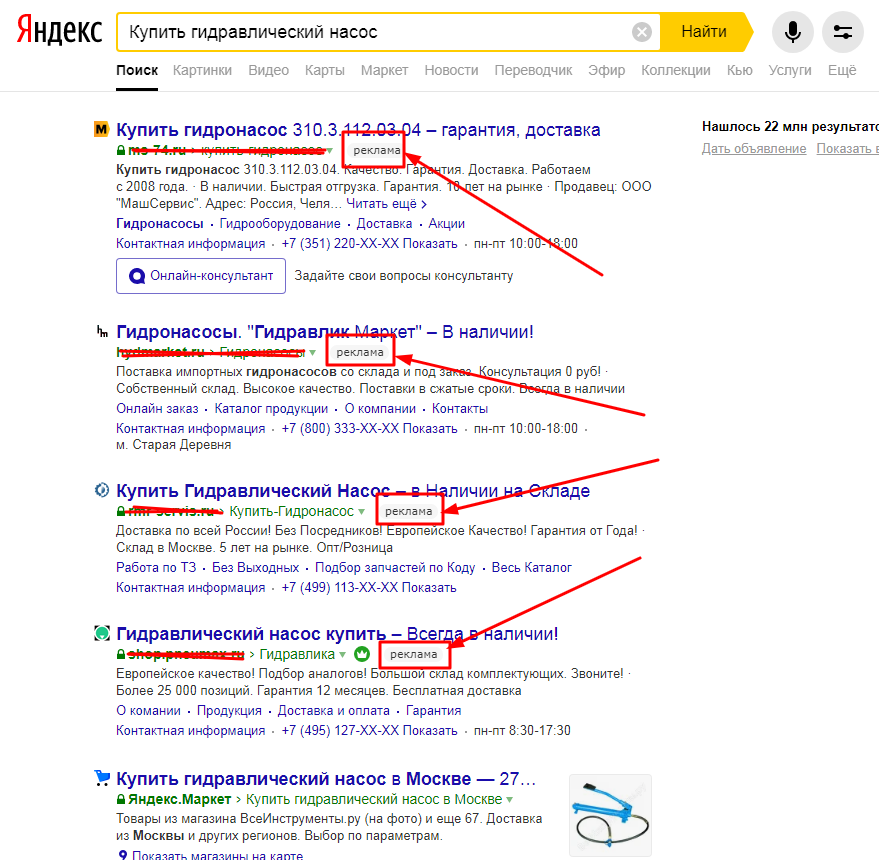 И это правда.
И это правда.
Каждый сайт, созданный с помощью Zyro, по умолчанию будет оптимизирован для поисковых систем (SEO). Тем не менее, если вам нужен больший контроль над своими страницами, например изменяя мета-заголовки и описания, наш конструктор позволяет это делать и вам.
Кроме того, скорость загрузки наших страниц молниеносна, что гарантирует, что ваш веб-сайт или магазин всегда будет работать с максимальной производительностью и не отпугнет потенциальных клиентов.
Как добавить логотип в подпись электронной почты l Генератор подписи
Имея так много вариантов электронной почты, это невероятно заблуждение, как использовать каждый из них эффективно. Кроме того, если вы хотите добавить логотип к вашей электронной подписи, доступные инструкции в лучшем случае минимальны.
Мы получаем много
вопросы и пожелания о том, как добавить новые красивые логотипы в
различные почтовые клиенты.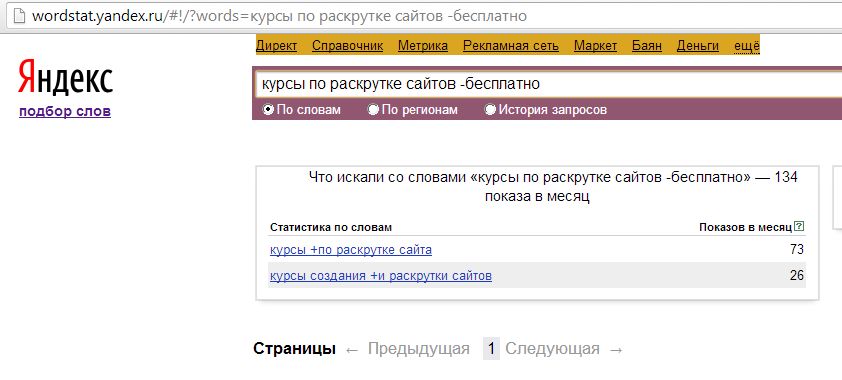 Чтобы помочь, мы обрисовали в общих чертах шаги, необходимые для добавления
логотип наверх бесплатные подписи электронной почты.
Чтобы помочь, мы обрисовали в общих чертах шаги, необходимые для добавления
логотип наверх бесплатные подписи электронной почты.
Прежде чем начать, попробуйте наш генератор подписи логотипов. Наш простой в использовании создатель логотипов также может использоваться в качестве средства создания подписи. Если вы ищете логотип с фотографией, логотип недвижимости, логотип строительства или любой другой брендинг, вы можете найти подходящий дизайн. Вы можете создать свой собственный логотип и подпись всего за несколько минут. Когда вы закончите, загрузите файлы и следуйте инструкциям ниже, чтобы добавить свой логотип в подпись электронной почты.
После того, как вы добавили логотип в свою подпись электронной почты, обязательно воспользуйтесь преимуществами электронного маркетинга, чтобы максимально использовать свои возможности. существующие клиенты.
Подпись электронной почты Google: Gmail
Gmail быстро становится почтовым клиентом номер один
выбора. Тенденция проникла в деловой мир, и теперь многие мелкие
предприятия также используют его в качестве своего бизнес-решения.
Тенденция проникла в деловой мир, и теперь многие мелкие
предприятия также используют его в качестве своего бизнес-решения.
Google невероятно упрощает добавление логотипа на ваш подпись электронной почты.Фактически, они недавно обновили свой процесс, чтобы сделать его интуитивно понятный и легкий для понимания. Однако, чтобы помочь, выполните следующие действия. Вы получите отличную подпись по электронной почте в кратчайшие сроки!
1. Для начала выберите свою фотографию, картинку или логотип в .jpeg или .png и отправьте его себе по электронной почте. Все, что тебе нужно сделать, это создайте новое электронное письмо прямо в своей учетной записи Gmail, прикрепите файл и отправьте его на ваш адрес электронной почты в поле «Кому».
2.Отправьте письмо самому себе, откройте его так же, как вы
будет любое старое электронное письмо, а затем щелкните правой кнопкой мыши файл изображения. Выберите «Копировать изображение». URL. «
URL. «
3. Зайдите в настройки шестеренки в правом верхнем углу, и нажмите «Настройки»
4. Прокрутите вниз до поля «подпись». и щелкните значок «Добавить изображение». Он выглядит как изображение горы и находится справа от значка ссылки.
5.Когда вы нажмете на значок добавления изображения, появится всплывающее окно. дисплей, запрашивающий URL-адрес ссылки на изображение. Идите вперед и щелкните правой кнопкой мыши в поле и вставьте URL-адрес ссылки на изображение, который вы скопировали с шага № 2. Нажмите Enter один раз по URL-адресу был заселен.
6. Бум! Ваша подпись должна теперь отображаться в поле подписи ваших настроек. Вы можете изменить его размер, нажав на него и выбор между маленьким, средним и большим. Выберите нужный размер и прокрутите внизу страницы и нажмите «Сохранить».Сделанный!
Yahoo! Шаблон подписи электронной почты
Интересно, что по умолчанию нет опции для
добавить логотип к своей электронной подписи в Yahoo! Почта. Однако есть быстрое
и простой ярлык, чтобы обойти это и по-прежнему отображать красивый логотип. Вот
как:
Однако есть быстрое
и простой ярлык, чтобы обойти это и по-прежнему отображать красивый логотип. Вот
как:
1. Как и в Gmail, перейдите к зубчатому колесу в в правом верхнем углу главной страницы вашей почты и нажмите «Настройки». Он подчеркнут на снимке экрана ниже.
2. На вкладке настроек нажмите «писать электронные письма», чтобы слева в разделе «Настройки».
3. Оттуда переместите курсор в нижнюю часть экран, на котором написано: «Примечание. Чтобы изменить подпись, перейдите в раздел« Учетные записи »». Нажмите на выделенной ссылке «Учетные записи», и вы перейдете на экран, показанный ниже.
4. В верхней части экрана вы увидите не отмеченный поле с заголовком «Добавляйте подпись к отправляемым вами электронным письмам.»Установите флажок, и он выделит пустое поле под ним, как показано здесь.
5. Выйдите из Yahoo
и откройте сохраненный файл логотипа на вашем компьютере.
6. После открытия нажмите CNTL + C для ПК и Command + C для Mac, чтобы скопировать логотип в буфер обмена. Вы также можете щелкнуть правой кнопкой мыши, чтобы вытащить вверх меню с опцией «копировать». Если вы сделаете это таким образом, нажмите «Копировать», и он сохраните свой логотип в буфер обмена.
7.Вернитесь к своему Yahoo! Почтовый аккаунт, виден в шаг 4 и щелкните правой кнопкой мыши пустое поле под флажком с заголовком, «Добавьте подпись к отправляемым электронным письмам». Откроется раскрывающееся меню. куда вы можете вставить свой скопированный логотип. Нажмите «Сохранить», и все готово!
Подпись Microsoft Outlook
Хотите верьте, хотите нет, но Microsoft Outlook является одним из
самые простые клиенты для добавления логотипа в подпись электронной почты. Это немного невероятно
только потому, что Microsoft теряет долю рынка в пользу Google в корпоративной электронной почте. Мир.
Мир.
Однако это не меняет того факта, что это здорово. для добавления логотипов. Не бойтесь и читайте дальше, у вас будет красивая подпись ни в коем случае. время!
1. На главной странице своего почтового ящика перейдите к в верхнем правом углу до значка шестеренки и нажмите «Параметры».
2. В левой части экрана «Параметры» вы увидите подробный список опций. Прокрутите до категории «Макет», где вы найдете ссылку под названием «Подпись электронной почты», представленную ниже.Щелкните ссылку.
3. Вы будете отправлены на страницу с подписью вашего электронного письма, где вы можете редактировать подпись электронной почты. На странице есть два варианта «Автоматически включать вашу подпись в новые сообщения, которые вы создаете». поле рядом с ним.
4. После установки флажка щелкните поле ниже, чтобы
введите поле для подписи, оттуда щелкните значок изображения в левом углу
коробки, чтобы добавить свой логотип. Найдите свой файл на своем компьютере и нажмите «открыть».«
Найдите свой файл на своем компьютере и нажмите «открыть».«
5. Почти готово! Все, что вам нужно сделать, это ориентироваться нажмите кнопку «Сохранить» над полем рядом с «Отменить» и нажмите кнопку «Сохранить». икона. У вас официально в электронной подписи стоит красивый логотип!
America Online Signature (AOL)
Да, люди все еще используют AOL, и хорошо, что они делать! Один из крестных отцов электронной почты, компания по-прежнему предоставляет отличную почту. вариант и упрощает для людей, желающих добавить логотипы к своей подписи.
Чтобы помочь, мы описали шаги ниже.
1. На главной странице почтового ящика перейдите на Ссылка «Параметры» в правом верхнем углу страницы. выпадающее меню. Щелкните «Настройки почты».
2. Откроется Общие настройки. Налево
сбоку экрана вы увидите небольшое меню. Нажмите «Написать», чтобы открыть
параметры подписи электронной почты.
3. В разделе «Форматированный текст / HTML» вы увидите выделенный вариант под названием «Без подписи.»Щелкните синюю ссылку, чтобы открыть раскрывающееся меню, в котором вы можете изменить параметр на «Использовать подпись».
4. Как только вы измените «Без подписи» на «Использовать подпись», появится поле для подписи, позволяющее отредактировать подпись и добавить логотип.
5. Отойдите от своего почтовый клиент и откройте файл с логотипом на своем компьютере.
6. Скопируйте логотип, нажав «CTRL + C» на ПК или «CMD. + C «на Mac.Кроме того, вы можете перейти к ленте в верхней части нажмите «Файл», а затем «Копировать».
7. Вернитесь к своему почтовому клиенту, как показано на шаге
4 и щелкните поле подписи. Щелкните правой кнопкой мыши и выберите «Вставить».
Перейдите вниз и нажмите «Сохранить настройки». Теперь у вас есть красивый логотип. в вашей электронной подписи AOL!
в вашей электронной подписи AOL!
Apple Mail: профессиональная подпись электронной почты
Хорошо, это может показаться актуальным, только если у вас Mac, но если у вас есть устройство Apple любого типа (iPhone, iPad и т. д.), то шансы у вас есть Apple Mail. Если вы хотите добавить логотип к своей электронной подписи, просто следуйте инструкциям ниже.
1. Доступ к Apple Mail можно получить через собственное приложение. на вашем Mac. Сначала откройте приложение, перейдя в Finder> Applications> Почта.
2. После открытия приложения «Почта» перейдите наверх. ленты на вашем компьютере и нажмите «Почта», в раскрывающемся меню. там нажмите «Настройки».«
3. Откроются ваши общие предпочтения, которые выглядит как на изображении ниже. Оттуда щелкните значок «Подписи» к справа от окна настроек.
4. Перейдя на вкладку «Подписи»,
нажмите кнопку «+» под вторым столбцом.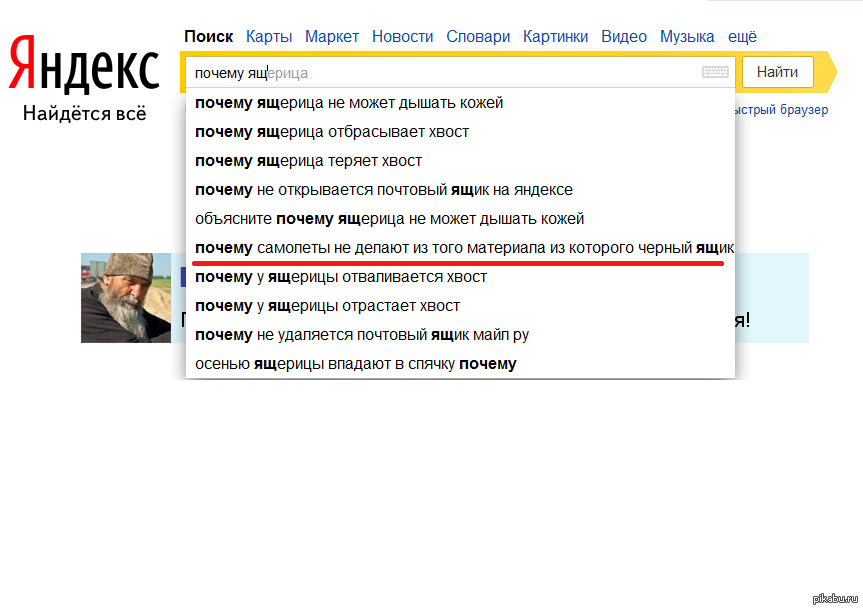 Это добавит подпись электронной почты,
вы можете редактировать.
Это добавит подпись электронной почты,
вы можете редактировать.
5. Когда вы нажмете кнопку «+», вы увидите вариант подписи «Подпись №1.»Щелкните в крайнем правом текстовом поле.
6. Оттуда выйдите из Apple Mail и найдите ваш сохраненный файл с логотипом.
7. Откройте файл и скопируйте его, нажав «CNTL + C». для ПК и «CMD + C» для Mac. Вы также можете щелкнуть правой кнопкой мыши логотип и в раскрывающемся меню нажмите «Копировать».
8. Вернитесь в приложение Apple Mail и щелкните правой кнопкой мыши. в крайнем правом текстовом поле и вставьте логотип прямо в подпись коробка.Официально у вас в электронной подписи стоит красивый логотип. Нет нужды даже сэкономить!
Электронная подпись электронной почты Hotmail
В 2013 году Hotmail была приобретена Microsoft, и
все учетные записи Hotmail были объединены с Microsoft Outlook.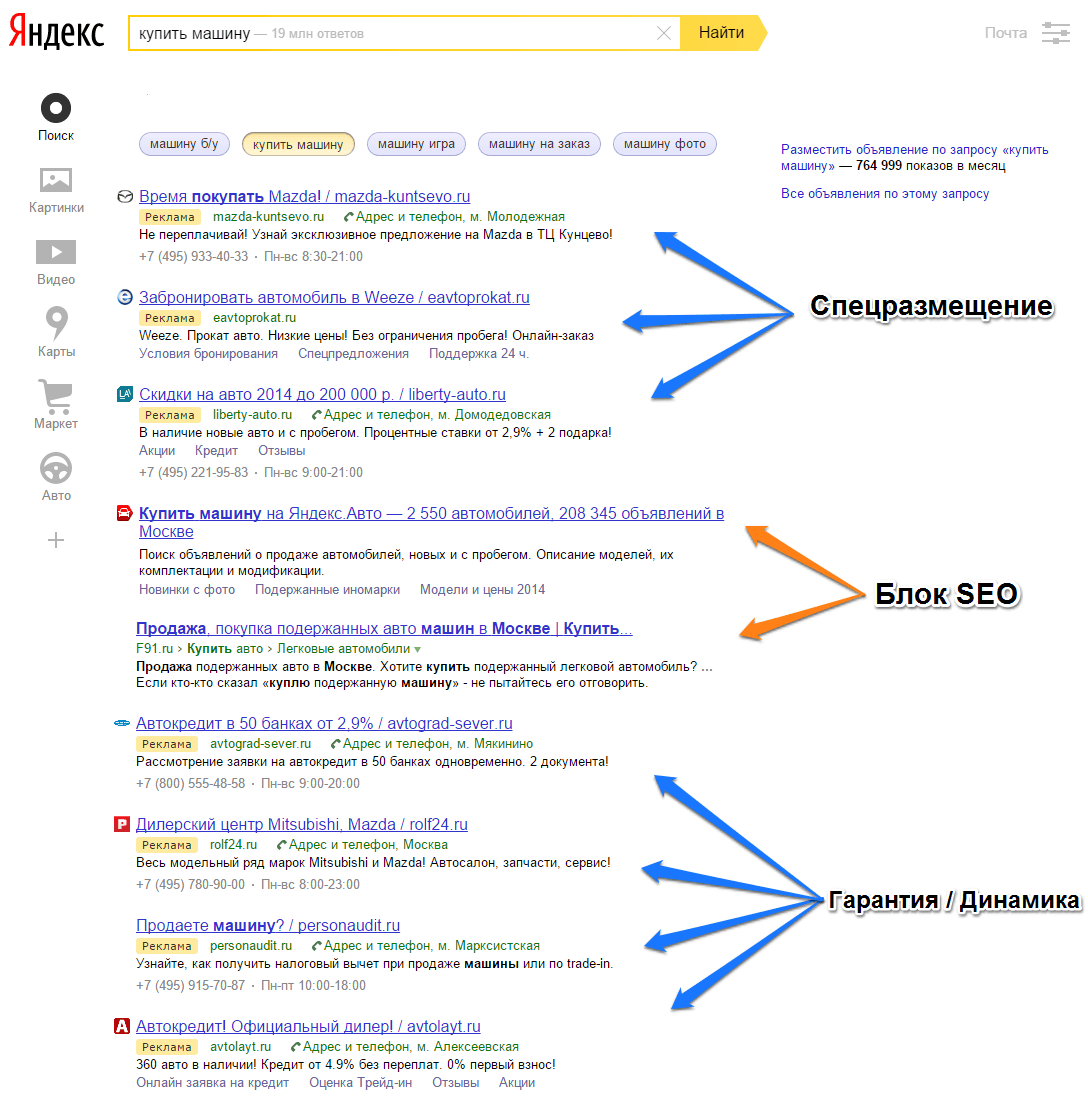 Хотя вы можете
иметь дескриптор @ Hotmail.com, внешний вид вашего почтового клиента теперь
то же, что и Outlook.
Хотя вы можете
иметь дескриптор @ Hotmail.com, внешний вид вашего почтового клиента теперь
то же, что и Outlook.
Для получения информации о том, как добавить логотип в свой Hotmail подпись электронной почты, обратитесь к инструкциям Microsoft Outlook выше.
Теперь, когда вы знаете, как добавить свой логотип в подпись электронной почты в Outlook, Gmail и многих других, создайте свой собственный логотип. Используйте наш конструктор логотипов, чтобы создать профессиональную подпись для электронного письма. Наш генератор подписи электронной почты с логотипом действительно прост в использовании и бесплатен.
Если у вас еще нет логотипа, попробуйте нашу программу для создания логотипов. Наше приложение для создания логотипов позволяет быстро создавать профессиональные логотипы за считанные минуты.
Как разместить свой сайт в поисковых системах (для начинающих)
Недавно один из наших читателей спросил нас, как разместить свой сайт WordPress в поисковых системах, таких как Google?
Поисковые системы являются крупнейшим источником трафика для большинства веб-сайтов. Вот почему важно убедиться, что они могут легко находить и оценивать страницы вашего веб-сайта.
Вот почему важно убедиться, что они могут легко находить и оценивать страницы вашего веб-сайта.
В этой статье мы покажем вам, как легко разместить свой веб-сайт в поисковых системах и начать привлекать на него трафик.
Поскольку это подробное руководство, воспользуйтесь быстрыми ссылками ниже, чтобы сразу перейти к различным разделам этой статьи.
Вам нужно разместить свой сайт в поисковых системах?
Нет, вам не нужно размещать свой сайт в поисковых системах.Большинство ботов поисковых систем могут автоматически найти ваш сайт, если он упоминается на других сайтах.
Однако для веб-сайтов WordPress мы рекомендуем отправлять его вручную, потому что это поможет вам быстрее обнаружить.
Почему вы должны размещать свой сайт в поисковых системах?
Если вы только начинаете новый бизнес или ведете блог, то поисковые системы являются наиболее важным источником бесплатного трафика на веб-сайт. Это означает, что вы можете развивать свой бизнес в Интернете без больших денег.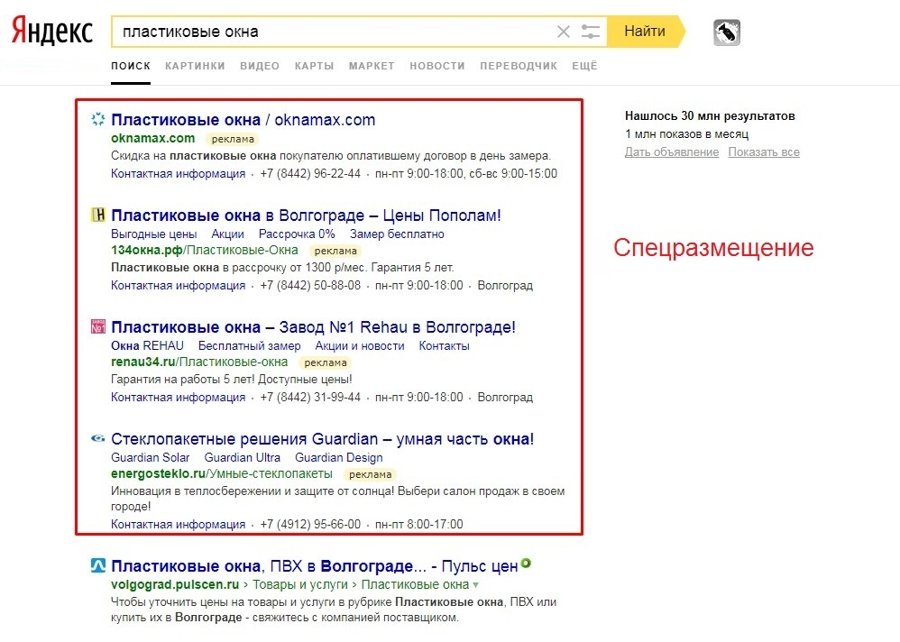
В отличие от платного трафика от рекламы, обычный поисковый трафик предоставляется бесплатно, и вам не нужно платить за это поисковым системам.
Что еще более важно, процесс отправки довольно прост, бесплатный и дает вам доступ к нескольким инструментам, которые помогут вам в дальнейшем развивать свой бизнес.
При этом давайте посмотрим, как разместить ваш сайт WordPress в поисковых системах.
Отправка вашего веб-сайта в Google
Google — самая большая и популярная поисковая система на планете.Для большинства веб-сайтов Google часто является крупнейшим источником трафика.
Чтобы отправить свой веб-сайт в Google, вам необходимо зарегистрироваться в Google Search Console. Это бесплатный инструмент, предлагаемый Google, чтобы помочь владельцам веб-сайтов увидеть, как их веб-сайт работает в результатах поиска.
Зарегистрироваться легко и бесплатно. Просто перейдите на веб-сайт Google Search Console и нажмите кнопку «Начать сейчас».
Вы можете использовать существующую учетную запись Google для входа или создания новой учетной записи.
Затем Google предложит вам ввести доменное имя вашего веб-сайта. Мы рекомендуем использовать здесь префикс URL, так как его легче проверить.
После выбора этого варианта используйте метод HTML-тега, чтобы подтвердить свой веб-сайт и отправить его в Google. Вам просто нужно нажать на опцию HTML-тега, чтобы развернуть ее, а затем скопировать код, нажав кнопку «Копировать».
Теперь есть несколько способов добавить этот код на свой сайт. Мы покажем вам два самых простых метода, и вы сможете выбрать тот, который вам больше всего подходит.
1. Добавление кода подтверждения в WordPress с помощью All in One SEO
Самый простой способ сделать это — использовать All in One SEO, лучший плагин WordPress SEO на рынке. Это позволяет оптимизировать ваш сайт для поисковых систем без изучения жаргона SEO.
Во-первых, вам необходимо установить и активировать плагин All in One SEO.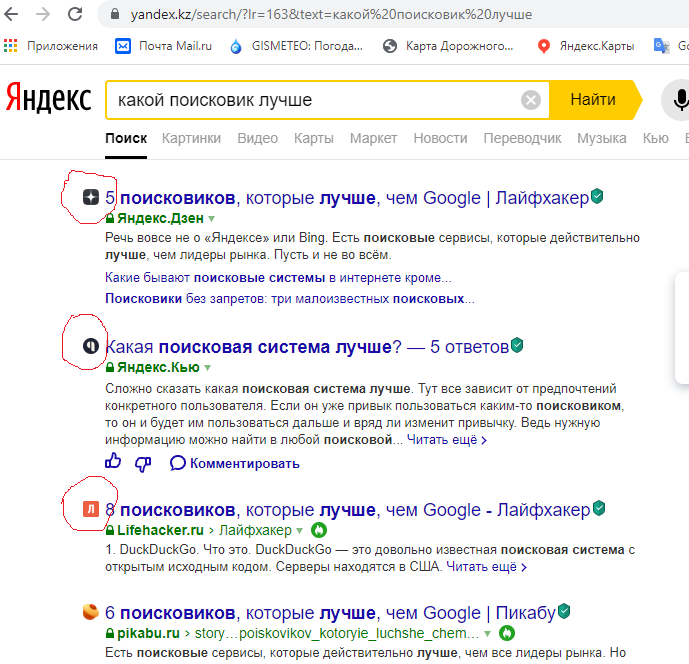 Для получения дополнительной информации см. Наше пошаговое руководство по установке плагина WordPress.
Для получения дополнительной информации см. Наше пошаговое руководство по установке плагина WordPress.
Затем вам нужно перейти на страницу All in One SEO »Общие настройки» Инструменты для веб-мастеров и выбрать опцию Google Search Console.
После этого вам необходимо вставить значение содержимого из метатега HTML в поле «Код подтверждения Google». Вам нужна длинная строка цифр и букв.
Не забудьте нажать кнопку «Сохранить изменения» в верхней части экрана.
2. Добавление кода подтверждения в WordPress с помощью вставки верхних и нижних колонтитулов
Если вы не используете плагин All in One SEO, вы можете использовать этот метод для добавления кода подтверждения консоли поиска Google на свой сайт WordPress.
Во-первых, вам необходимо установить и активировать плагин Insert Header and Footers. Для получения дополнительной информации см. Наше пошаговое руководство по установке плагина WordPress.
После активации перейдите на страницу «Настройки » »Вставить верхние и нижние колонтитулы в админке WordPress. Затем просто вставьте весь метатег HTML в поле «Сценарии в заголовке».
Затем убедитесь, что вы нажали кнопку «Сохранить» внизу страницы.
После добавления метатега на ваш сайт любым из методов вернитесь в консоль поиска Google и нажмите кнопку «Подтвердить» для метода HTML-тега.
Теперь вы должны увидеть сообщение об успешном завершении в Google Search Console, чтобы вы знали, что ваш сайт подтвержден.
Если вам нужна дополнительная помощь, ознакомьтесь с нашим пошаговым руководством по добавлению вашего сайта WordPress в Google Search Console.
Создание XML-карты сайта с универсальным SEO
Карта сайта в формате XML в WordPress — это список всего содержимого вашего веб-сайта, включая все ваши сообщения и страницы. Это помогает роботам поисковых систем быстрее обнаруживать ваш контент и начинать показывать его в результатах поиска.
В обновлении WordPress 5.5 карты сайта XML были добавлены как встроенная функция. Однако эти карты сайта очень простые, и их нелегко настроить.
Мы рекомендуем использовать All in One SEO для создания карты сайта.
All in One SEO — это полный набор инструментов WordPress для SEO, включающий в себя исчерпывающий генератор карт сайта.
Он позволяет настраивать карты сайта XML, исключая ненужное или повторяющееся содержимое. У них также есть мощная настраиваемая карта сайта для WooCommerce, карта сайта для новостей и карта сайта для видео.Это дает вам дополнительное преимущество в SEO по мере роста вашего бизнеса.
Во-первых, вам необходимо установить и активировать плагин All in One SEO. Для получения дополнительной информации см. Наше пошаговое руководство по установке плагина WordPress.
После активации All in One SEO автоматически создаст вашу карту сайта.
Чтобы просмотреть его, просто перейдите на страницу All in One SEO »Sitemaps в админке WordPress. Затем нажмите кнопку «Открыть карту сайта».
Затем нажмите кнопку «Открыть карту сайта».
После этого вы увидите индекс карты сайта для своего сайта.Это ссылки на все карты сайта, созданные All in One SEO.
Примечание: All in One SEO создает несколько карт сайта, потому что лучше всего разделять большие карты сайта. Используя разные карты сайта для разных типов контента, ваши карты сайта будут загружаться быстро и иметь управляемый размер даже по мере роста вашего сайта.
Пожалуйста, оставьте эту страницу открытой или сохраните URL-адрес страницы, так как он понадобится вам позже в руководстве.
При желании вы можете щелкнуть любую ссылку, чтобы просмотреть содержимое, перечисленное в каждой отдельной карте сайта.Вот карта сайта для страниц нашего демонстрационного сайта.
Добавьте свой XML-файл Sitemap в Google Search Console
Теперь, когда вы создали карту сайта в формате XML, следующий шаг — помочь Google быстро ее обнаружить.
Самый простой способ сделать это — использовать Google Search Console.
Просто войдите в свою учетную запись Google Search Console, а затем нажмите ссылку Sitemaps на левой панели инструментов:
Google Search Console уже разместил здесь домен вашего веб-сайта.Все, что вам нужно сделать, это ввести sitemap.xml в поле и нажать кнопку «Отправить».
Search Console должен показать вам сообщение, чтобы вы знали, что карта сайта была успешно отправлена. Вы также увидите карту сайта своего веб-сайта в списке «Отправленные карты сайта».
Как разместить свой веб-сайт в Bing, Yahoo и DuckDuckGo
Google полностью доминирует на рынке поисковых систем с долей рынка 92%. Однако другие поисковые системы, такие как Bing, Yahoo и DuckDuckGo, по-прежнему могут быть значительным источником трафика для вашего веб-сайта.
Отправка вашего веб-сайта в Bing, Yahoo и DuckDuckGo
Чтобы разместить свой веб-сайт в Bing, вам необходимо зарегистрироваться в Bing Webmaster Tools.
Просто нажмите кнопку «Войти», чтобы начать. Затем войдите в систему, используя свою учетную запись Microsoft, Google или Facebook.
Затем Bing предложит вам добавить ваш сайт. Мы рекомендуем использовать опцию «Добавить сайт вручную». Он работает надежно и не требует подтверждения своего сайта в Google Search Console.
После этого просто введите доменное имя (URL) вашего веб-сайта и нажмите кнопку «Добавить».
Далее вы увидите несколько вариантов метода проверки. Сначала щелкните метод метатега HTML. Это откроет подробности. Затем нажмите кнопку «Копировать», чтобы скопировать метатег.
Самый простой способ добавить метатег на ваш сайт — использовать All in One SEO. В панели управления WordPress перейдите на страницу All in One SEO »Общие настройки» Инструменты для веб-мастеров .
Затем выберите параметр «Инструменты для веб-мастеров Bing».
Откроется окно, в котором вы можете ввести проверочный код Bing. Это длинная строка цифр и букв, которая формирует значение содержимого в метатеге Bing.
Это длинная строка цифр и букв, которая формирует значение содержимого в метатеге Bing.
Кроме того, вы можете установить бесплатный плагин Insert Header and Footers для WordPress.
После активации перейдите на страницу «Настройки » »Вставить верхние и нижние колонтитулы в админке WordPress.Затем просто вставьте весь метатег HTML в поле «Сценарии в заголовке».
Не забудьте нажать кнопку «Сохранить» внизу страницы.
После этого вам нужно вернуться в Bing Webmaster Tools и нажать кнопку «Подтвердить». Вы должны увидеть сообщение об успешном добавлении вашего сайта.
Затем щелкните вкладку Sitemaps на левой боковой панели. Затем нажмите кнопку «Отправить карту сайта».
Вам необходимо вставить URL-адрес индекса карты сайта, созданного для вас All in One SEO.Это должно быть ваше доменное имя с sitemap.xml в конце.
После этого просто нажмите кнопку «Отправить».
Теперь вы увидите свою карту сайта в таблице карты сайта в Bing Webmaster Tools.
Ваш сайт также будет отображаться в результатах поиска Yahoo и DuckDuckGo
Теперь, когда вы отправили свой веб-сайт в Bing, он также был автоматически отправлен в Yahoo.
DuckDuckGo также использует результаты поиска Bing.Это означает, что, отправив свой веб-сайт в Bing, вы также проиндексируете его на DuckDuckGo.
Как проверить, проиндексирован ли ваш сайт
Самый простой способ проверить, проиндексирован ли ваш веб-сайт, — просто перейти на главную страницу выбранной поисковой системы и ввести site: yoursitename.com в качестве поискового запроса.
Для веб-сайта WPBeginner мы должны ввести site: wpbeginner.com в поисковую систему.
Если ваш сайт был проиндексирован, вы должны увидеть список своего контента.Ваша домашняя страница обычно находится вверху.
Это работает для всех популярных поисковых систем, включая Google, Yahoo, Bing и DuckDuckGo.
Следует ли использовать службу отправки веб-сайтов?
Нет, вам не следует использовать службу отправки веб-сайтов для отправки вашего блога или веб-сайта WordPress в поисковые системы.
Нет никаких дополнительных преимуществ от использования услуг отправки веб-сайта или поисковой системы. Они взимают с вас дополнительную плату за то, что вы делаете бесплатно, и вы можете сделать это сами.
Что еще более важно, эти службы отправки могут направить ваш веб-сайт в источники спама, что может нанести вред его поисковой оптимизации.
Устранение неполадок и часто задаваемые вопросы о добавлении вашего веб-сайта в поисковые системы
Поскольку WPBeginner является крупнейшим бесплатным сайтом ресурсов WordPress, мы слышали практически все вопросы, связанные с этой темой. Вот несколько распространенных проблем и часто задаваемых вопросов, которые мы слышим при отправке вашего сайта в поисковые системы.
1. Сколько времени потребуется, чтобы мой сайт появился в поисковых системах?
Появление вашего веб-сайта в поисковых системах может занять несколько дней или несколько недель.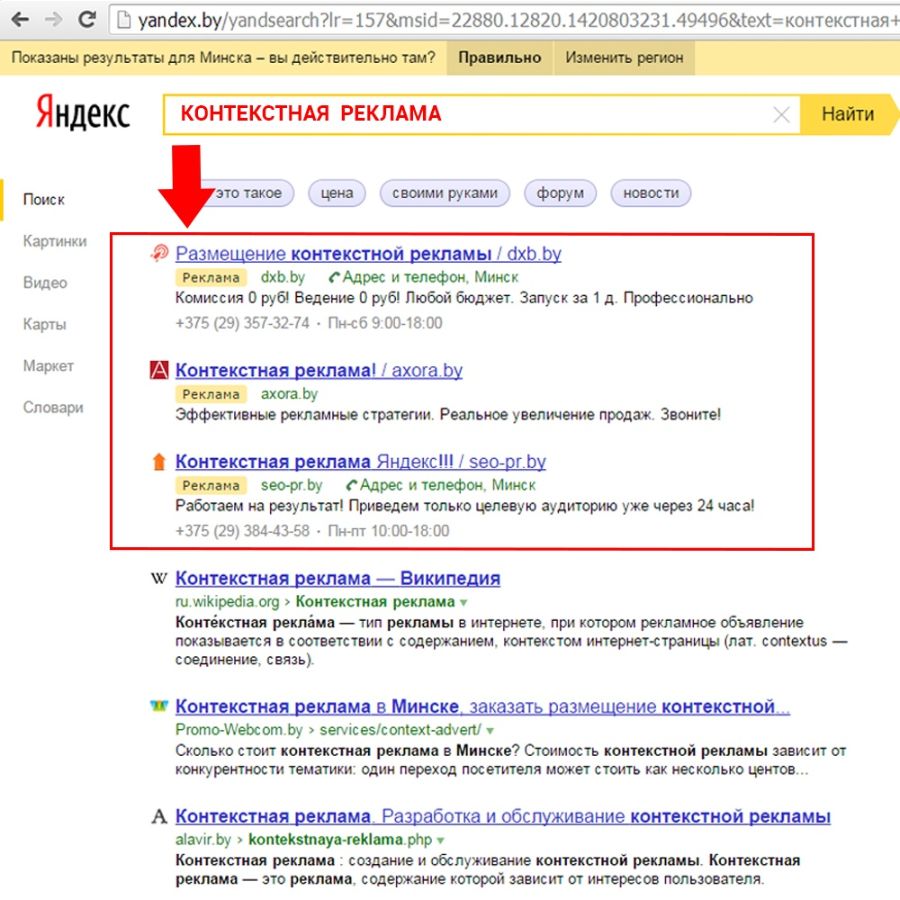
Поисковые системы должны проиндексировать ваш сайт. Вы не можете заставить Google или любую поисковую систему быстрее индексировать ваш сайт.
Однако вы должны следовать нашим инструкциям выше, чтобы помочь поисковым системам найти ваш сайт как можно проще. Получение большого количества обратных ссылок на ваш сайт также может помочь ускорить процесс.
2. Я отправил свой веб-сайт, но он не отображается в поисковых системах?
Во-первых, убедитесь, что ваш сайт виден поисковым системам.В админке WordPress перейдите на страницу «Настройки » «Чтение » и убедитесь, что флажок «Не разрешать поисковым системам индексировать этот сайт» не установлен.
Если этот флажок установлен, то поисковые системы не смогут сканировать ваш сайт WordPress. Просто снимите флажок и нажмите кнопку «Сохранить изменения».
Если эта настройка верна, то вам просто нужно набраться терпения. Консоль поиска Google может обработать карту сайта примерно через день.
3.Мой сайт указан в поисковых системах, но я не получаю трафика?
Если вы не получаете трафик на свой сайт, это может быть связано с очень низким рейтингом в результатах поиска. Вам следует использовать All in One SEO, чтобы получить подробные рекомендации по SEO (поисковой оптимизации) вашего сайта.
В частности, важно правильно использовать ключевые слова в содержании вашего сайта.
Вы также можете использовать эти инструменты исследования ключевых слов, чтобы писать больше оптимизированного для SEO контента, и применять наши 27 проверенных советов по увеличению посещаемости вашего веб-сайта.
4. Как я могу разместить свой сайт в поисковых системах бесплатно?
Все описанные выше методы бесплатны. Мы рекомендуем вам не платить за то, чтобы ваш сайт был представлен в поисковых системах.
Создавать учетные записи с помощью Google Search Console и Bing Webmaster Tools можно бесплатно. Ни одно из этих обвинений не требует никаких денег.
5. Как поисковые системы находят мой сайт?
Поисковые системы используют автоматизированное программное обеспечение, чтобы постоянно искать в Интернете новые веб-страницы.Это программное обеспечение часто называют: поисковыми ботами, веб-сканером или пауком. Процесс поиска новых страниц называется «сканированием».
Сканер переходит по ссылкам в поисках новых страниц. Вот почему карта сайта XML так важна. В нем есть ссылки на все содержимое вашего сайта и информацию о них, которую может понять поисковый робот.
6. Есть ли список сайтов для отправки, который я могу использовать?
Вам не нужно беспокоиться о попадании в множество поисковых систем.Самый важный из них — Google.
После того, как вы отправили свой сайт в Google, неплохо также отправить его в Bing. Это также помогает Yahoo и DuckDuckGo найти ваш сайт.
Другие поисковые системы, о которых вам следует подумать, относятся к местным. Например, вы можете отправить свой сайт в Яндекс, если хотите привлечь больше посетителей из России.
Например, вы можете отправить свой сайт в Яндекс, если хотите привлечь больше посетителей из России.
7. Как отслеживать посещаемость веб-сайта из поисковых систем?
Самый простой способ отслеживать трафик поисковых систем — использовать MonsterInsights.Это лучший плагин Google Analytics для WordPress, который позволяет вам видеть, откуда приходят ваши пользователи, какие страницы они просматривают и что они делают на вашем сайте.
Для получения подробных инструкций следуйте нашему пошаговому руководству по установке Google Analytics в WordPress.
Мы надеемся, что эта статья помогла вам узнать, как разместить свой веб-сайт в поисковых системах. Вы также можете ознакомиться с нашим руководством по лучшим службам электронного маркетинга для связи с вашими посетителями после того, как они покинут ваш сайт, и нашим экспертным списком лучших плагинов WordPress для всех веб-сайтов.
Если вам понравилась эта статья, то подпишитесь на наш канал YouTube для видеоуроков по WordPress. Вы также можете найти нас в Twitter и Facebook.
Вы также можете найти нас в Twitter и Facebook.
11 лучших бесплатных учетных записей электронной почты и поставщиков услуг в 2021 году
Он нужен вам для работы в сети, найма на работу, загрузки ресурсов, передачи файлов, установки напоминаний, встреч с коллегами и многого другого.
Даже с появлением офисных чат-платформ вы по-прежнему зависите от электронной почты в удивительном количестве вещей.Но, к сожалению, не все почтовые сервисы полностью бесплатны. И даже бесплатные могут быть не самыми простыми в использовании или иметь все необходимые функции.
Может оказаться сложной задачей найти бесплатного поставщика услуг электронной почты, который сочетает в себе нужные функции с удобством использования. Чтобы упростить поиск, мы составили список различных типов учетных записей электронной почты, которые вы можете настроить, а также одиннадцать лучших поставщиков услуг электронной почты, у которых вы можете разместить свою учетную запись прямо сейчас бесплатно.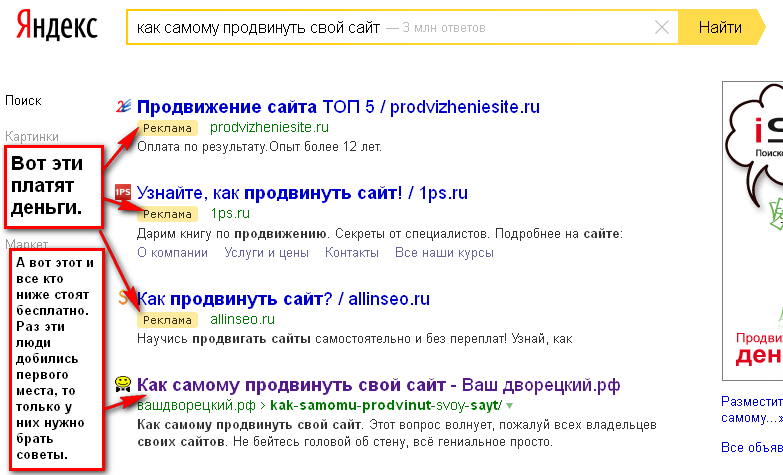
Типы учетных записей электронной почты
Существует два основных типа поставщиков услуг электронной почты на выбор: почтовые клиенты и веб-почта. Когда вы используете своего провайдера для доступа к своей электронной почте с другого устройства или из другого места в Интернете, вы можете использовать для этого один из трех основных протоколов электронной почты: POP3, IMAP и Exchange.
Давайте кратко рассмотрим эти различные типы провайдеров и протоколов.
Почтовые клиенты
Почтовые клиенты — это программные приложения, которые вы устанавливаете на сам компьютер для управления отправляемой и получаемой электронной почтой.Чтобы получить доступ к этому электронному письму, клиент взаимодействует с удаленным почтовым сервером.
Почтовые клиенты, о которых вы, вероятно, слышали, включают Microsoft Outlook, Mozilla Thunderbird и Apple Mail.
Если вы хотите получить доступ к этому типу электронной почты из Интернета, а не из клиентского компьютерного приложения, почтовый клиент использует один из протоколов электронной почты, описанных ниже.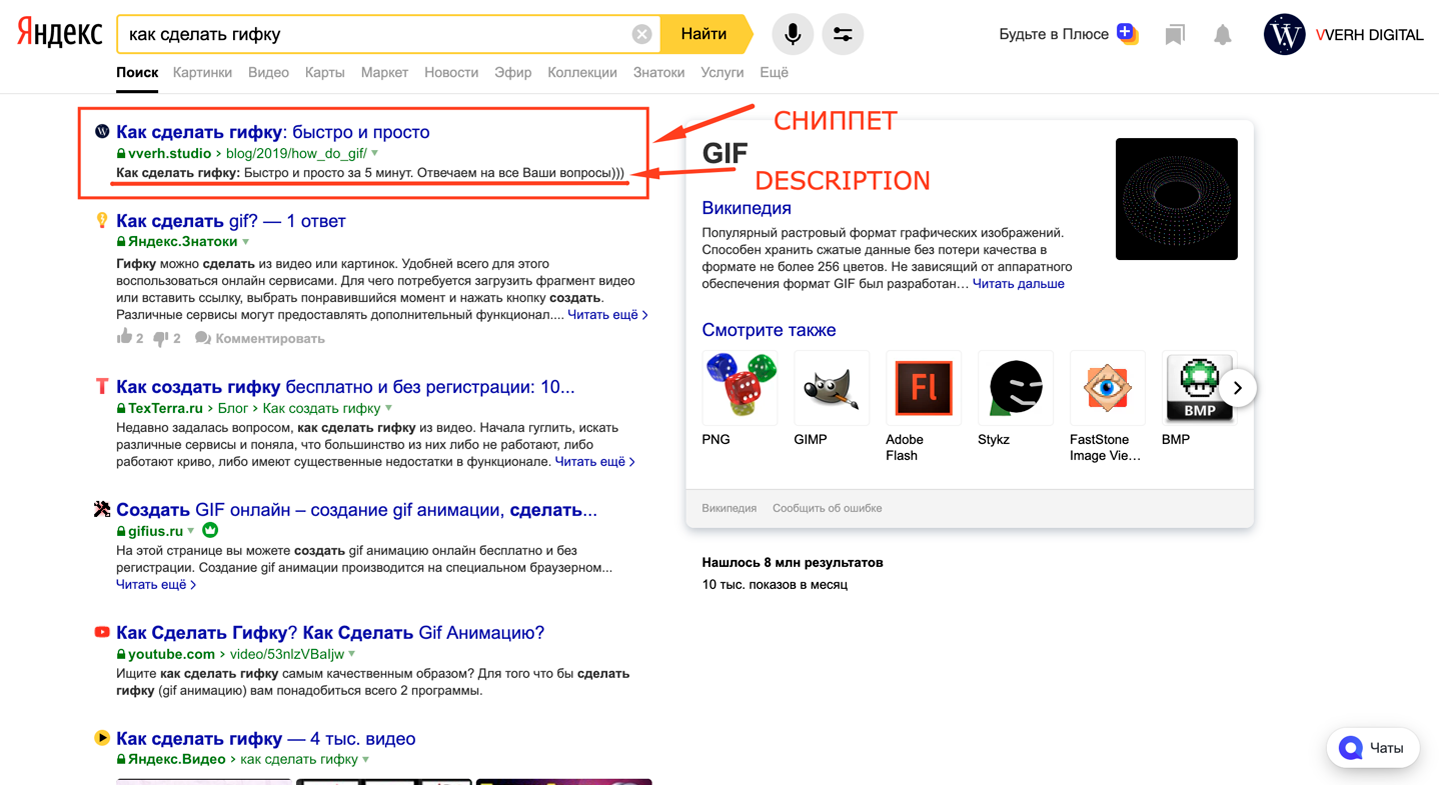 Например, хотя на вашем компьютере может быть установлен Outlook, вы также можете войти в свою учетную запись электронной почты через outlook.com, используя определенный протокол электронной почты.
Например, хотя на вашем компьютере может быть установлен Outlook, вы также можете войти в свою учетную запись электронной почты через outlook.com, используя определенный протокол электронной почты.
Электронная почта
Webmail — это форма электронной почты, к которой вы получаете доступ исключительно из Интернета, и поэтому существует в основном в облаке, а не на вашем компьютере. Вместо установленного приложения, получающего вашу электронную почту, вы управляете своим почтовым ящиком прямо из интернет-браузера.
провайдеров веб-почты, о которых вы, вероятно, слышали, включают Gmail, Yahoo! Mail и AOL (все они вошли в наш список лучших бесплатных учетных записей электронной почты, приведенный ниже).
Если вы хотите получить доступ к своей веб-почте из почтового приложения на мобильном устройстве, а не через веб-браузер на компьютере, ваш провайдер веб-почты может использовать один из протоколов электронной почты, описанных ниже.
Теперь, прежде чем мы перейдем к лучшим бесплатным учетным записям электронной почты, давайте поговорим об этих протоколах электронной почты.
Протоколы электронной почты
Протоколы электронной почты— это системы, которые фактически получают вашу электронную почту за вас. Их можно использовать для получения учетных записей почтового клиента, учетных записей в Интернете и учетных записей веб-почты, учетных записей в мобильном приложении. Вот три основных типа почтовых протоколов, которые может использовать ваша учетная запись.
POP3
POP означает «протокол почтового отделения» и лучше всего подходит для людей, у которых есть только одна учетная запись электронной почты и почтовый клиент.POP3 — это последняя версия этого протокола электронной почты, которая позволяет получать доступ к электронной почте в автономном режиме. Следовательно, требуется меньшая пропускная способность интернета.
IMAP
IMAP означает «протокол доступа к почте в Интернете» и является одним из старых протоколов электронной почты, доступных сегодня. IMAP4 считается последней версией, и, в отличие от протокола POP, вы не загружаете электронную почту в автономный почтовый клиент. Вместо этого вся ваша электронная почта остается в сети, пока вы открываете ее и управляете ею.
Вместо этого вся ваша электронная почта остается в сети, пока вы открываете ее и управляете ею.
IMAP особенно полезен для людей, которые имеют более одной учетной записи электронной почты и получают к ним доступ с нескольких устройств или мест.
Обмен
Exchange — это протокол электронной почты Microsoft, очень похожий на протокол IMAP, описанный выше. Этот протокол позволяет не только получать доступ к своей электронной почте через Интернет с нескольких устройств, но также выполнять задачи, календари и контактную информацию, привязанные к этому адресу электронной почты. По этой причине это особенно полезно для организаций, сотрудники которых обмениваются разными типами информации и взаимодействуют удаленно.
А теперь взгляните на семь лучших бесплатных поставщиков услуг электронной почты, которых вы можете найти сегодня — включая веб-почту и почтовые клиенты.Для каждого поставщика услуг электронной почты мы выделили уникальную функцию, которая поможет вам найти наиболее подходящего.
Лучшие бесплатные учетные записи электронной почты
- Gmail
- AOL
- Outlook
- Zoho
- Mail.com
- Yahoo! Почта
- ProtonMail
- Почта iCloud
- GMX Mail
- Mozilla Thunderbird
- Яндекс Почта
1. Gmail
Уникальная особенность: совместная работа с собственными файлами
Зарегистрируйтесь здесь.
Тип электронной почты: Электронная почта
Кому следует использовать: всем, кто уже пользуется и любит остальные продукты Google.
Это может показаться очевидным фаворитом, но Gmail слишком универсален, чтобы не присудить первое место. По данным Litmus Labs, Gmail занимает второе место на рынке среди поставщиков услуг электронной почты (после собственного почтового приложения Apple iPhone). По иронии судьбы, одна из причин, по которой Gmail стал настолько популярным, заключается в том, что в вашем почтовом ящике есть все варианты связи, не связанные с электронной почтой.
Gmail — это почтовый ящик для повседневного использования, на который вы можете подписаться, зарегистрировав учетную запись Google. Но он встроен в Google Suite, группу бесплатных приложений, которые позволяют вам общаться, проводить видеоконференции и обмениваться файлами с людьми из вашего списка контактов.
Google Hangouts, доступный на левой боковой панели вашего почтового ящика (или на правой — вы можете настроить отображение своего почтового ящика), позволяет вам отправлять текстовые сообщения и видеочат с другими пользователями Gmail для тех вещей, которые могут не требовать отправки сообщения электронной почты. Как и большинство других учетных записей электронной почты сегодня, Gmail также имеет интуитивно понятный календарь, в котором вы можете назначать встречи и напоминания.
Совет для профессионалов: Вы также можете использовать бесплатный продукт, такой как HubSpot Meetings, чтобы легко планировать встречи без пересылки электронных писем.
В отличие от других учетных записей электронной почты, вы можете использовать свой адрес Gmail для входа в свою учетную запись YouTube и управления ею, а также для совместной работы над общими документами и таблицами прямо с облачного Google Диска.
Предлагая щедрые 15 ГБ бесплатного хранилища электронной почты, Gmail делает все возможное, чтобы сделать ваш почтовый ящик менее хаотичным, включая расширенные фильтры, которые автоматически помещают электронные письма в отдельные папки по мере их поступления.И ни одна из этих функций не стоит ни копейки.
2. AOL
Уникальная особенность: неограниченное хранилище
Зарегистрируйтесь здесь.
Тип электронной почты: Электронная почта
Кому это следует использовать: человек, которые используют электронную почту для большей части своего общения.
America Online (я испытываю ностальгию, просто набирая эти слова) спокойно идет в ногу с сегодняшними стандартами для хорошего взаимодействия с пользователем.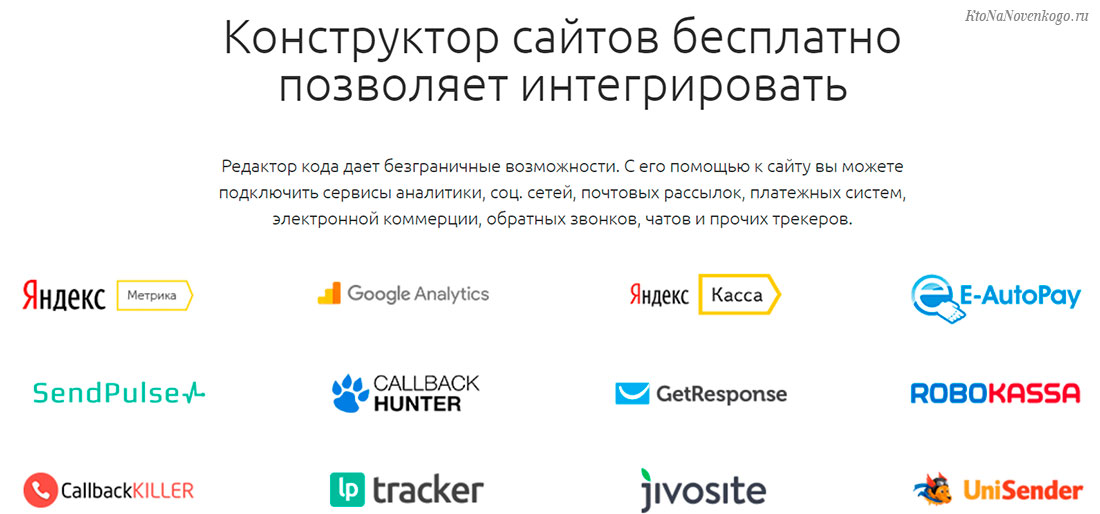 Классический AOL снова стал одной из лучших бесплатных учетных записей электронной почты, доступных вам.
Классический AOL снова стал одной из лучших бесплатных учетных записей электронной почты, доступных вам.
, приобретенный Verizon в 2015 году, AOL доставляет вам электронную почту со своей классической главной страницы, ориентированной на новости, и поставляется с современными фильтрами спама и защитой от вирусов, которые вы ожидаете от своего провайдера электронной почты. Вы также можете отправлять текстовые и мгновенные сообщения из определенных окон в папке входящих сообщений электронной почты.
Однако уAOL есть кое-что по сравнению с Gmail: неограниченное хранилище. Кроме того, вы можете импортировать контакты электронной почты из файла CSV, TXT или LDIF, чтобы вы не создавали свой «список друзей» (понимаете?) С нуля.
3. Outlook
Уникальная особенность: интеграция нескольких приложений
Зарегистрируйтесь здесь.
Тип эл. Почты: Почтовый клиент
Кому следует его использовать: человек, использующих множество различных платформ для связи с другими.
Если вы когда-либо съеживались при виде адреса электронной почты «Hotmail.com», вы можете поблагодарить Outlook за это устаревшее доменное имя. Но есть и хорошие новости: Microsoft заново изобрела свою давнюю службу электронной почты и бесплатный Outlook.В адресе электронной почты com есть много прогрессивных функций, которые ждут вас.
Хотя он рекламирует календарь и фильтр сообщений, аналогичный Gmail, Outlook также интегрируется с рядом других популярных приложений для общения. Вы можете подключить Skype, Facebook, PowerPoint, PayPal и даже программное обеспечение для управления задачами, такое как Trello, что упрощает доступ и работу с пользователями, не использующими Outlook, не покидая своего почтового ящика.
Outlook предлагает 15 ГБ бесплатного хранилища для каждого пользователя, а также супер-чистый интерфейс.
4. Zoho
Уникальная особенность: 25 рабочих адресов
Зарегистрируйтесь здесь.
Тип электронной почты: Электронная почта
Кому подойдет: стартапов и малых предприятий.
Это первая из менее известных бесплатных учетных записей электронной почты, попавших в наш список, но она имеет большой потенциал для бизнеса.
Первое, что вы заметите в Zoho, — это удобство использования. От интеграции с Google Drive, Box и другими облачными файловыми менеджерами до встроенного диспетчера задач — этот почтовый сервис предлагает простой способ выполнять все ваши повседневные задачи.
Настоящее отличие — это возможность настроить доменное имя для 25 подключенных адресов электронной почты. Хотите заменить «@ zoho.com» названием веб-сайта вашей компании? Вы можете сделать это в Zoho Lite, который дает вам 5 ГБ бесплатно — все под [email protected].
5. Mail.com
Уникальная функция: 200 пользовательских доменных имен
Зарегистрируйтесь здесь.
Тип электронной почты: Электронная почта
Кому подойдет: малых предприятий, фрилансеров и самозанятых.
Это не может быть понятнее, чем Mail.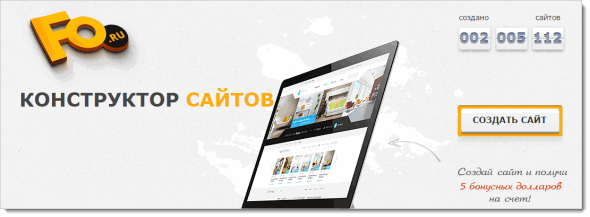 com, не так ли? Этот провайдер электронной почты знает свою аудиторию — или, я бы сказал, аудиторию.
com, не так ли? Этот провайдер электронной почты знает свою аудиторию — или, я бы сказал, аудиторию.
Сразу же вы, вероятно, заметите, что у Mail.com нет звездного места для хранения по сравнению с вариантами выше: всего 2 ГБ. Но недостаток в гигабайтах этой веб-почты можно компенсировать… барабанной дробью… 200 бесплатными пользовательскими доменными именами. Вы можете заменить «@ mail.com» в конце вашего имени пользователя чем угодно, что вас описывает.Вот несколько вариантов, которые Mail.com предварительно создал для вас на выбор:
- Bartender.net
- Musician.org
- Columnist.com
- Engineer.com
- Accountant.com
- Toothfairy.com (кто знал, что она в сети?)
Mail.com не останавливается на достигнутом, поскольку провайдер электронной почты также имеет календарь для создания и отслеживания ваших событий каждую неделю.
6. Yahoo! Почта
Уникальная особенность: история мультимедиа и прикрепленных файлов
Зарегистрируйтесь здесь.

Тип электронной почты: Электронная почта
Кому следует его использовать: креативщиков и тех, кто часто отправляет и получает вложения по электронной почте.
Yahoo! Mail, еще одна известная платформа, находится сразу за AOL по объему хранения с колоссальным 1 ТБ (это терабайт ) бесплатно, а также с несколькими ключевыми интеграциями с социальными сетями.
Помимо настраиваемых фоновых тем и возможности поиска ключевой информации в почтовом ящике Yahoo! Почта также позволяет легко находить все фотографии, видео и документы, которые вы когда-либо прикрепляли или получали по электронной почте, на отдельных вкладках на боковой панели вашего почтового ящика.Это делает платформу особенно привлекательной для тех, кто регулярно обменивается документами или просто хочет создать альбом из каждой фотографии, которой они когда-либо поделились.
7. ProtonMail
Уникальная особенность: зашифрованная электронная почта
Зарегистрируйтесь здесь.

Тип электронной почты: Электронная почта
Кому следует его использовать: человек, отправляющих и получающих конфиденциальную информацию.
ProtonMail предлагает всего 500 МБ свободного места, но для достойной торговли зашифрованных сообщений электронной почты , позволяющих отправлять сообщения, которые никто не может видеть, и которые исчезают через месяц.
В чем прикол? Сложно ли пользоваться сервисом? Как и большинство платформ веб-почты, ProtonMail прост в использовании на любом устройстве без какого-либо программного обеспечения, необходимого для шифрования вашей электронной почты. Его интерфейс входящих сообщений так же прост для понимания с первого взгляда, как и другие почтовые службы в этом списке, и предлагает быстрые цветные ярлыки, которые помогут вам в дальнейшем организовать, какие электронные письма заслуживают наибольшего внимания и защиты.
8. Почта iCloud
Уникальная функция: пометить отправителей как VIP
Зарегистрируйтесь здесь.

Тип электронной почты: Электронная почта
Кому это следует использовать: человек, которые используют Mac и хотят, чтобы все было в одной системе.
Если вы пользователь Mac, вы можете рассмотреть возможность использования iCloud Mail в качестве поставщика услуг электронной почты. Их бесплатная учетная запись электронной почты поставляется с 5 ГБ хранилища, которое вы можете использовать для синхронизации ваших фотографий, файлов или электронной почты. Важно отметить, что хранилище распределяется между всеми вашими приложениями и устройствами, поэтому, если вы делаете много фотографий на свой iPhone, вы можете съесть часть своего хранилища электронной почты на месяц.Стоимость обновленных планов начинается с 0,99 долларов США в месяц и увеличивается до 9,99 долларов США в месяц.
Одно из самых больших преимуществ использования iCloud по сравнению с другими поставщиками электронной почты из этого списка — простота интеграции.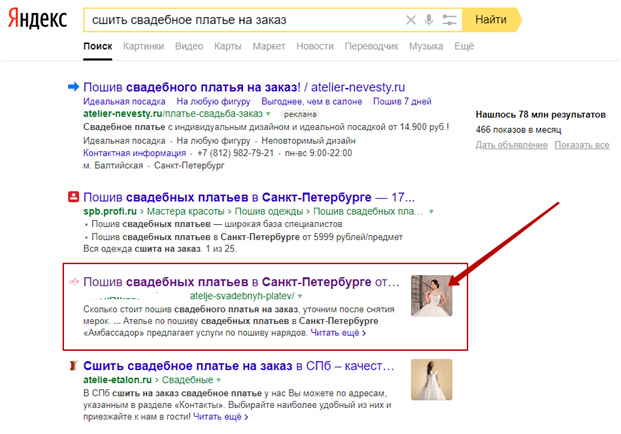 Apple создает свои почтовые приложения для настольных ПК и iPhone с учетом всех почтовых клиентов, но при этом уделяет особое внимание тому, чтобы сделать их удобными для пользователей iCloud.
Apple создает свои почтовые приложения для настольных ПК и iPhone с учетом всех почтовых клиентов, но при этом уделяет особое внимание тому, чтобы сделать их удобными для пользователей iCloud.
Некоторые из преимуществ iCloud Mail включают простую в использовании функцию поиска, простые в использовании правила и возможность помечать отправителей как VIP.Когда контакт отмечен как VIP, новые сообщения будут автоматически отфильтровываться на отдельной вкладке слева, что экономит ваше время и силы.
9. GMX Mail
Уникальная особенность: Псевдоним адресов электронной почты
Зарегистрируйтесь здесь.
Тип электронной почты: Электронная почта
Кому следует его использовать: человек, которым нужно несколько писем с одним центральным почтовым ящиком.
Хотя вы, возможно, не слышали о GMX Mail, он существует довольно давно (с 1997 года) и имеет множество функций, которые делают его достойным внимания. Во-первых, GMX предлагает 65 ГБ памяти. Это много места для бесплатного почтового сервиса. Фактически, они утверждают, что это позволяет вам хранить почти полмиллиона сообщений в вашем почтовом ящике!
Во-первых, GMX предлагает 65 ГБ памяти. Это много места для бесплатного почтового сервиса. Фактически, они утверждают, что это позволяет вам хранить почти полмиллиона сообщений в вашем почтовом ящике!
Еще одна особенность, которую стоит отметить, — это возможность отправлять большие вложения. В то время как многие службы имеют ограничения для вложений электронной почты, GMX Mail позволяет отправлять файлы размером до 50 ГБ. Это замечательно, если вы поделитесь множеством фотографий, презентаций или других больших файлов из своей учетной записи.
Но особенность GMX Mail, которая действительно его отличает, — это возможность установить до 10 псевдонимов адресов электронной почты из одной учетной записи.Это может быть полезно во многих ситуациях — как в личном, так и в профессиональном плане. Лично вы можете использовать один псевдоним для всех своих онлайн-покупок и учетных записей — чтобы маркетинговые электронные письма были отделены от ваших личных сообщений. С точки зрения бизнеса, несколько адресов электронной почты могут быть полезны для управления электронной почтой на основе ролей, например support@yourdomain. com или [email protected].
com или [email protected].
10. Mozilla Thunderbird
Уникальная функция: функции настройки и возможность открывать несколько писем во вкладках
Зарегистрируйтесь здесь.
Тип эл. Почты: Почтовые клиенты
Кому следует его использовать: всем, кто ищет простой, но настраиваемый почтовый ящик.
Thunderbird, бесплатное почтовое приложение от Mozilla, известное как Firefox, предлагает быструю настройку почтового ящика и простой и удобный пользовательский интерфейс.
Приложение предлагает настраиваемые функции, такие как настройки тем и расширения приложений, которые могут улучшить работу с электронной почтой. Приложение электронной почты также позволяет открывать несколько электронных писем во вкладках, аналогично тому, как вы открываете несколько веб-страниц в браузерах Firefox.
11. Яндекс.Почта
Уникальная особенность: 10 ГБ бесплатного облачного хранилища
Зарегистрируйтесь здесь.
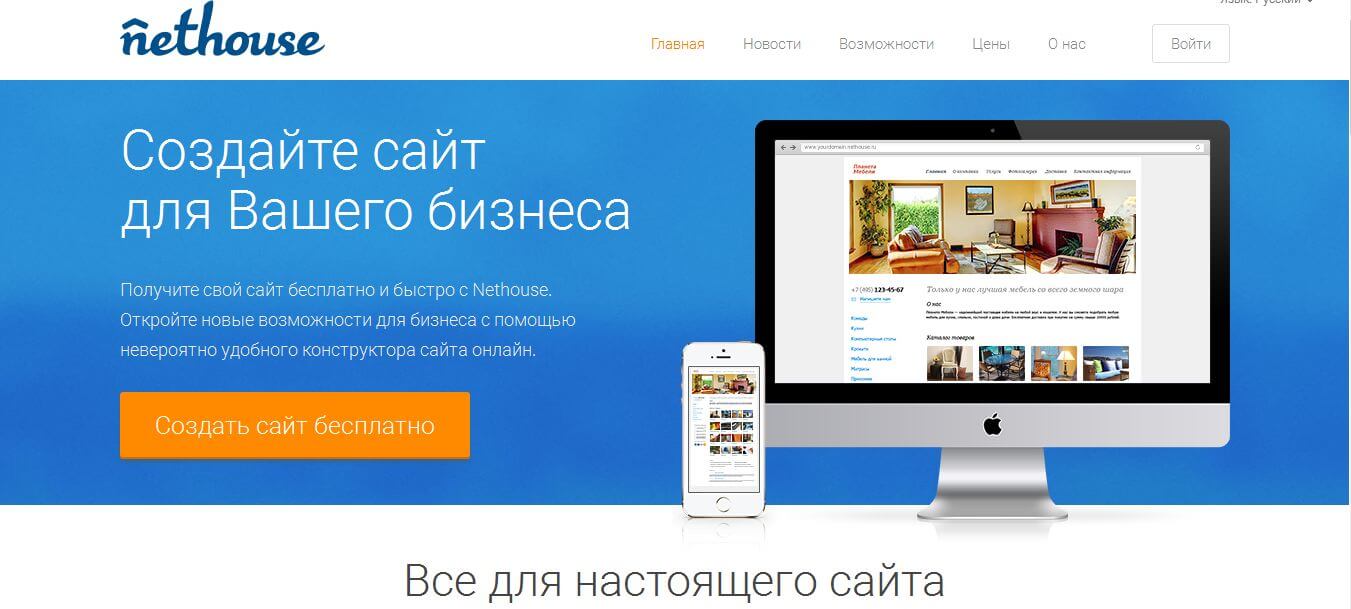
Тип электронной почты: Электронная почта
Кому следует его использовать: всем, кто ищет бесплатную электронную почту с дополнительными возможностями хранения.
Яндекс — российская веб-компания, предлагающая глобальный инструмент электронной почты. С помощью этого инструмента вы можете зарегистрировать бесплатную учетную запись, связать ее со своими учетными записями Facebook, Twitter или Gmail и персонализировать свой почтовый ящик.
Источник: LifeWire
Как и многие другие провайдеры в этом списке, почтовый ящик Яндекса можно настроить на фильтрацию или приоритезацию писем, чтобы вы видели сообщения от реальных людей.Он также может распознавать ключевые слова в сообщениях и строках темы и организовывать электронные письма по категориям входящих сообщений. Кроме того, пользователи, подписавшиеся на почту Яндекса, получают 10 ГБ бесплатного облачного хранилища.
Максимальное использование электронной почты
И с этим у вас есть одни из лучших вариантов бесплатных учетных записей электронной почты в этом году. Но кто знает? Ваш следующий адрес электронной почты может быть совершенно другим, но при этом давать вам только то, что вам нужно для успеха.
Но кто знает? Ваш следующий адрес электронной почты может быть совершенно другим, но при этом давать вам только то, что вам нужно для успеха.
После того, как вы выбрали поставщика электронной почты и запустили новый адрес электронной почты специально для ваших маркетинговых потребностей, вам также следует использовать приложения, стороннее программное обеспечение и API-интерфейсы, чтобы добавить в свою стратегию электронной почты.
Одним из мощных инструментов, заслуживающих внимания, является бесплатный инструмент электронной почты HubSpot. Инструмент позволяет связать свой адрес электронной почты с HubSpot CRM, а также позволяет создавать шаблоны электронной почты и отправлять сообщения прямо из программного обеспечения HubSpot. Еще выгоднее? Программное обеспечение даже позволяет отслеживать базовую аналитику и собирать контакты подписчиков электронной почты в вашей CRM, которые затем можно добавить в списки рассылки.
Чтобы узнать больше о нашем бесплатном инструменте электронной почты, щелкните здесь.
Как установить смарт-баннеры в Яндекс.Direct
Ниже мы подробно опишем, как настроить смарт-баннеры, чтобы обеспечить максимальную конверсию.
Если вы размещаете рекламу в Яндекс.Директе, не ограничивайтесь стандартными кампаниями в РСЯ и поисковых системах. Присмотритесь к смарт-баннерам. Это интерактивные объявления с автоматической генерацией и оплатой за
кликов. В этой статье описывается такой формат и его потенциальных пользователей, а также
баллов, которые необходимо учитывать при создании кампаний.
Что такое смарт-баннеры?
Смарт-баннеры — это медийная реклама с динамическим контентом для поисковых сайтов и рекламной сети Яндекса (РСЯ).Вам нужен канал для запуска кампании. На его основе Яндекс.Директ автоматически создает смарт-баннеры и смарт-рекламу для каждого товара.
Умные объявления похожи на классические текстовые и графические объявления в РСЯ, но они создаются автоматически и соответствуют интересам конкретного пользователя. Кроме того, смарт-баннеры занимают весь рекламный блок, а смарт-реклама делится им с другими рекламодателями.
Кроме того, смарт-баннеры занимают весь рекламный блок, а смарт-реклама делится им с другими рекламодателями.
Смарт-баннеры и смарт-реклама
Такая рекламная кампания нацелена на пользователей, которые уже просматривали товары на вашем веб-сайте или аналогичные товары на веб-сайтах конкурентов.Яндекс.Директ анализирует запросы пользователя и показывает, что ему может понравиться
.
Как выбирается аудитория для показа рекламы?
Яндекс.Директ предлагает два принципа выбора аудитории:
Ретаргетинг
Рекламные объявления генерируются для всех, кто уже просматривал определенные товары в вашем интернет-магазине. Данные о каждой транзакции на сайте отправляются в Яндекс.Метрику, а оттуда в Яндекс.Директ. Следовательно, принцип ретаргетинга более эффективен, если статистика поведения уже собрана на сайте
.
Поведенческие
Объявления показываются пользователям, которые искали похожие товары в Интернете. Этот принцип подходит в трех случаях: если статистика еще не собрана, таргетируйте аудиторию конкурентов; если вам нужно привлечь новую аудиторию; если мало товаров и услуг.
Этот принцип подходит в трех случаях: если статистика еще не собрана, таргетируйте аудиторию конкурентов; если вам нужно привлечь новую аудиторию; если мало товаров и услуг.
Для кого нужны смарт-баннеры?
Формат доступен для большинства интернет-магазинов и предприятий.
Тема может быть любой, если она не противоречит Яндекс.Прямые требования
.
В первую очередь смарт-баннеры будут полезны крупным интернет-магазинам с большим и постоянно меняющимся ассортиментом. Такая реклама помогает сделать предложение конкретным для пользователя. Например, они показывают товары, забытые в корзине, однако смарт-баннеры эффективны для сайтов с небольшим ассортиментом товаров или услуг. Если это ваш случай, выбирайте аудиторию по принципу поведения и показывайте рекламу тем, кто ищет что-то подобное от конкурентов.
Для того, чтобы любая динамическая реклама (включая смарт-баннеры) работала хорошо, вам нужен подробный и проработанный фид товаров. Мы расскажем, как его подготовить и что еще нужно сделать перед запуском кампании.
Мы расскажем, как его подготовить и что еще нужно сделать перед запуском кампании.
Подготовка к работе
Подготовка корма
Корм представляет собой файл со всей информацией об ассортименте продукции. Он содержит основные характеристики товара: например, название, описание, цену, производителя, изображение или ссылку. Вот требования Яндекса к фиду:
Набор данных в фиде определяет, какая информация будет отображаться в объявлении.Если файл заполнен частично, необходимая информация не будет отображаться в объявлении или товар вообще не будет включен в результаты поиска.
Если у вас большой интернет-магазин с большим количеством товаров, включите загрузку файла по ссылке и настройте автообновление. Так что ассортимент, цены и характеристики всегда будут актуальны.
Если товаров и услуг мало, создайте фид вручную или с помощью онлайн-генератора. Но в этом случае вам придется обновлять файл самостоятельно при всех изменениях.
Настройка рекламной кампании
Выберите Смарт-баннеры на вкладке «Создать кампанию» в Яндекс.Директе.
Добавьте название
Название должно быть ясным и простым: при нескольких кампаниях легче ориентироваться.
Укажите график показа рекламы и регион
На начальном этапе установите круглосуточный показ рекламы: так вы получите более полную статистику. Выберите регион, в котором проживает ваша целевая аудитория.
Выберите стратегию
В отличие от динамической рекламы в РСЯ, смарт-баннеры не имеют ручного управления ставкой, и рекламодателям предлагаются 3 стратегии:
Оптимизация конверсии (CPA, Cost Per Click) — максимальное количество целевых кликов в неделю при заданная цена. Подходит для старта при накоплении статистики. Выберите меньшую цель, если у вас меньше 10 покупок в неделю. Укажите, сколько вы готовы заплатить за выбранную цель.
Оптимизация кликов (CPC, Cost Per Click) — максимальное количество кликов в неделю с учетом ограничений бюджета, средней цены за клик или целевого количества кликов.
Оптимизация прибыльности (ROI, Return On Investment) — максимальная конверсия с доходностью, близкой к целевой.
Укажите платформы
Смарт-баннеры могут отображаться на разных платформах: в поисковых системах, в РСЯ, на обеих платформах. Чтобы отслеживать поведение пользователей и собирать качественную статистику, создавайте отдельные рекламные кампании для разных платформ.
Прекратить показ рекламы в мобильных приложениях
Вы можете частично отключить показ рекламы на определенных платформах и во внешних сетях.Например, в мобильном приложении пользователь нажимает на объявление, чтобы быстрее его пропустить, и тем самым расходует ваш бюджет.
Создайте группу объявлений
, если у вас есть один фид для всех продуктов, создайте группу объявлений и настройте фильтры — критерии выбора продуктов для создания смарт-баннеров.
Чтобы охватить все продукты, вы можете создать:
- множество групп объявлений с одним фильтром и, следовательно, одной категорией продукта;
- много фильтров в одной группе (до 50 фильтров).

При создании группы объявлений укажите четкое название, параметры фида и трекинг-ссылки — динамические теги UTM.
Заголовки для смарт-баннеров или тексты для смарт-рекламы создаются автоматически. Но вы можете изменить это: укажите поля фида, из которых будут взяты необходимые заголовки и описания.
Настроить фильтры
Чтобы настроить фильтры, выберите аудиторию, для которой вы хотите показывать интеллектуальную группу объявлений:
Заинтересованы в похожих товарах. Объявления показываются тем, кто просматривал аналогичные продукты на других сайтах.Реклама отображается как в поисковых системах, так и в сетях.
Просматривал товары на моем сайте. Ретаргетинг по карточкам товаров вашего интернет-магазина. Реклама отображается только в сетях.
Обе аудитории. В сетях реклама показывается всем, кто посещал ваш веб-сайт или искал похожие товары в Интернете. В поисковых системах реклама показывается только тем посетителям, которые интересовались аналогичными товарами.
Теперь настройте критерии для показа рекламы. Например, товары определенного производителя или только те, которые есть в наличии.Подробнее о том, как эффективно настраивать фильтры, читайте в Справке Яндекса.
Создание объявлений
На этом этапе вы работаете над внешним видом своих объявлений. Выберите желаемую категорию и максимальное количество форматов.
Помимо обязательных полей укажите интервал показа рекламы. Добавьте отображение скидок, отметив поля «Старая цена» и «Скидка».
Бывает, что заголовки или описания выглядят не так, как вы ожидали. В этом случае добавьте в фид желаемый текст, а при создании креативов укажите поле, из которого нужно брать информацию.
Если все форматы рекламы хорошо смотрятся при предварительном просмотре, ваша кампания готова, отправьте ее на модерацию. Теперь отслеживайте изменения в статистике и при необходимости меняйте креативы, тексты и ключевые слова.
Давайте обсудим, как повысить эффективность кампаний.
Оптимизация рекламы
Аналитика умных баннерных кампаний похожа на YAN и рекламу в поисковых системах.
Создайте статистику кампании в мастере отчетов. Укажите период, необходимые параметры и выберите модель атрибуции.Возможно, ваша кампания была не первой в цепочке кликов.
Остановить кампанию при высоких расходах и кликах, но низкой конверсии. Отслеживайте эффективность фильтра и корректируйте свой бюджет.
Важно: качество анализа
зависит от правильного фида и правильно настроенной электронной коммерции.
Используя специальные инструменты, вы можете упростить разработку рекламной кампании. Например, чтобы быстро и эффективно построить семантическое ядро
для тысяч продуктов.
Для таких целей в eLama есть генератор языков.
Это инструмент, который самостоятельно подбирает подробный список ключевых фраз,
составляет рекламные тексты и экспортирует созданные кампании в рекламную систему.
Сводка
Чтобы смарт-баннеры обеспечивали максимальный коэффициент конверсии
, следуйте основным правилам:
- тестируйте смарт-баннеры по разным темам,
- отдельные рекламные кампании в поисковых системах из
кампаний РСЯ, - выберите стратегия, соответствующая KPI,
- изменять автоматические заголовки, если они не подходят,
- управлять рекламой на основе статистики.

 Зато есть возможность создавать бэкапы через FTP и работать с java.
Зато есть возможность создавать бэкапы через FTP и работать с java.

 По определенному запросу ТОП будет обеспечен, но только при постоянной финансовой подпитке. Если Вы продаете товар или предоставляете услугу с большой добавленной стоимостью, то данный вариант для Вас. Следует лишь иметь в виду, что рекламный бюджет будет постоянно расти в таком случае.
По определенному запросу ТОП будет обеспечен, но только при постоянной финансовой подпитке. Если Вы продаете товар или предоставляете услугу с большой добавленной стоимостью, то данный вариант для Вас. Следует лишь иметь в виду, что рекламный бюджет будет постоянно расти в таком случае. Максимально полно заполняем информацию о компании, загружаем логотип и фотографии, указываем сайт, телефоны, часы работы. Обязательно загрузите фотографию фасада здания, допустимо использовать фотографии ваших товаров или офисов, фотографии ваших сотрудников.
Максимально полно заполняем информацию о компании, загружаем логотип и фотографии, указываем сайт, телефоны, часы работы. Обязательно загрузите фотографию фасада здания, допустимо использовать фотографии ваших товаров или офисов, фотографии ваших сотрудников.
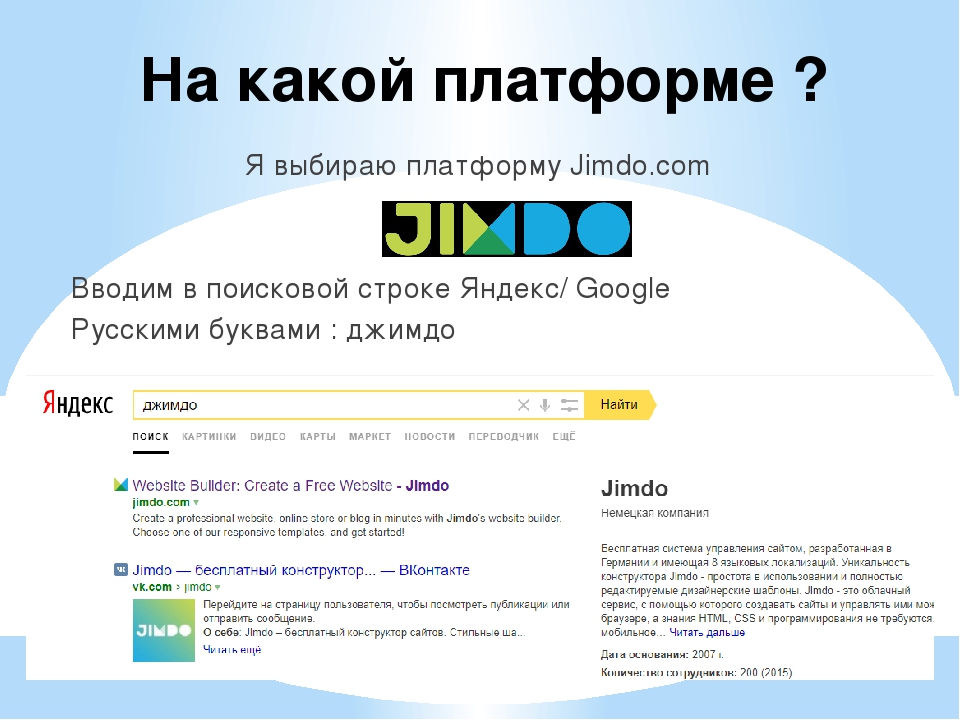 Maps пользуются в основном иностранцы.
Maps пользуются в основном иностранцы. turbo.site/catalog и https: // store.turbo.site/contacts.
turbo.site/catalog и https: // store.turbo.site/contacts.
Добавить комментарий